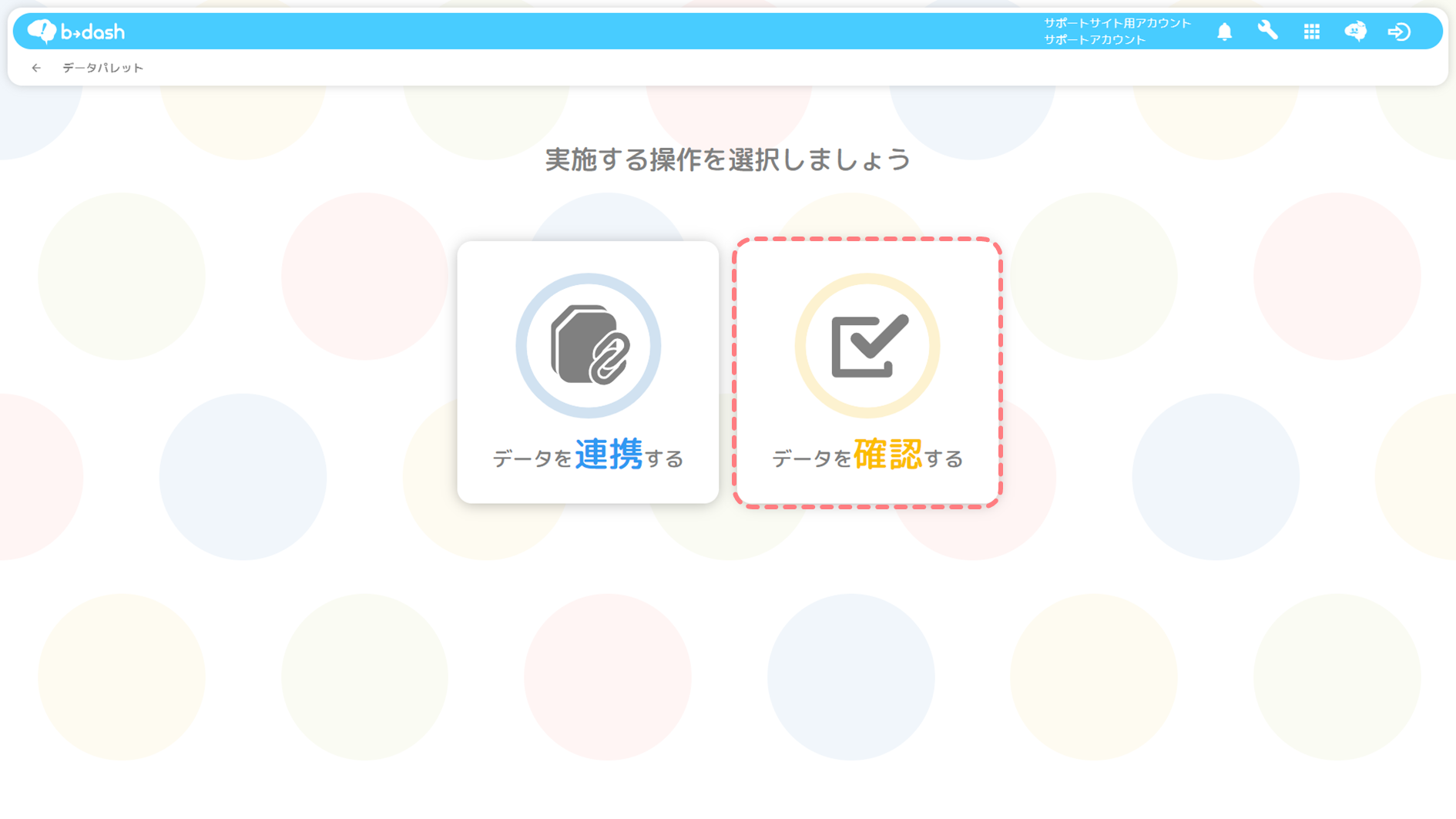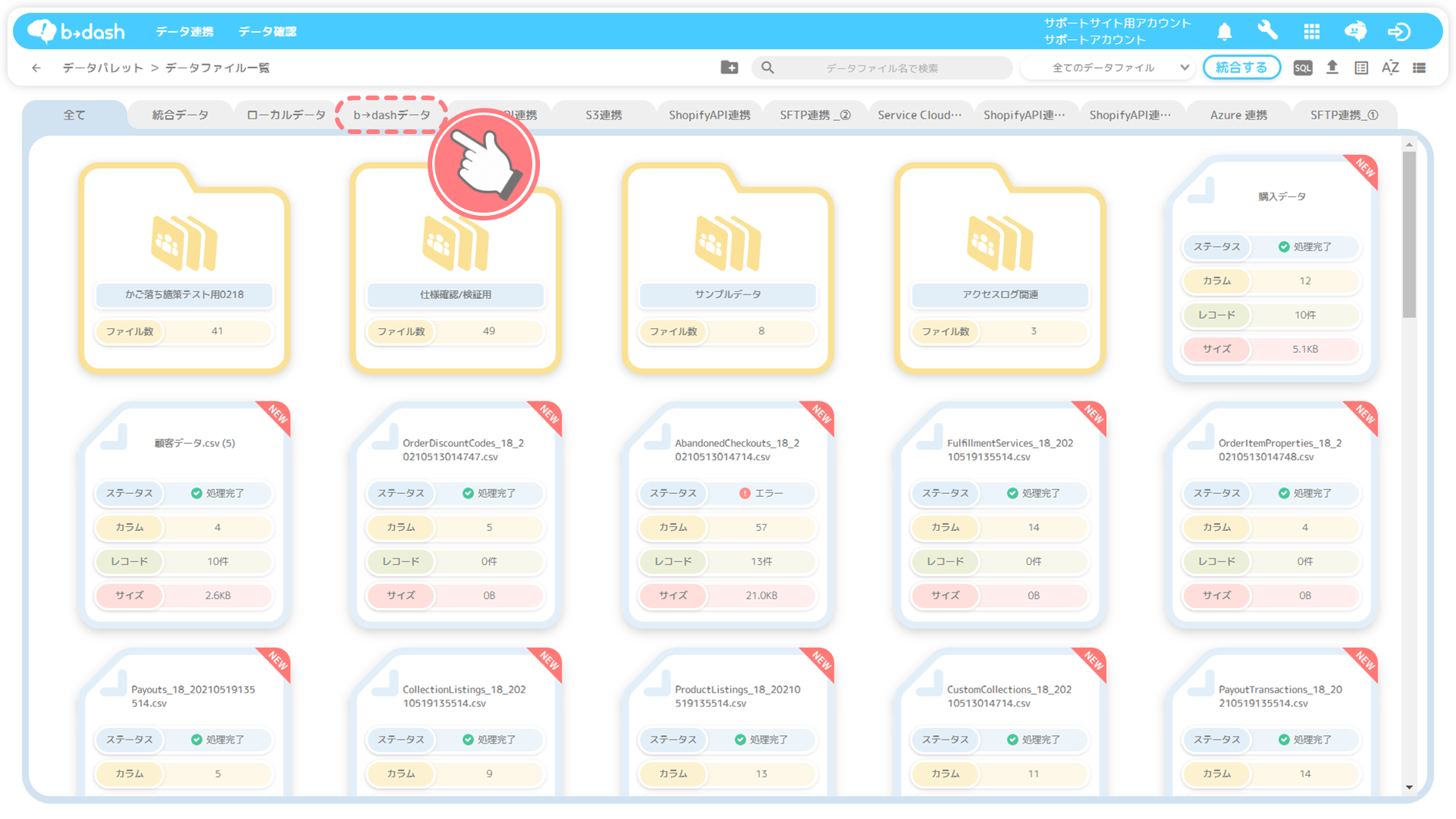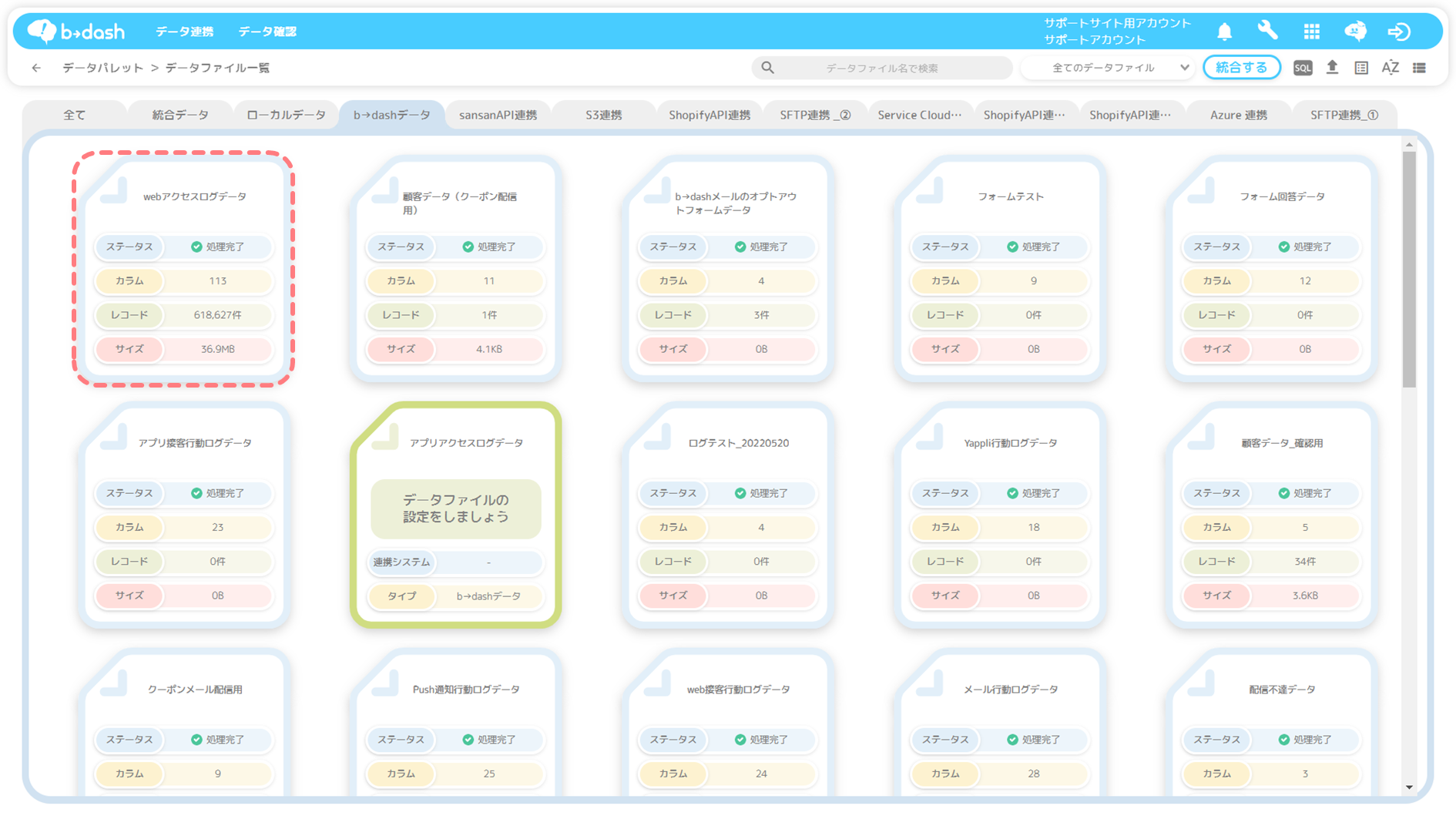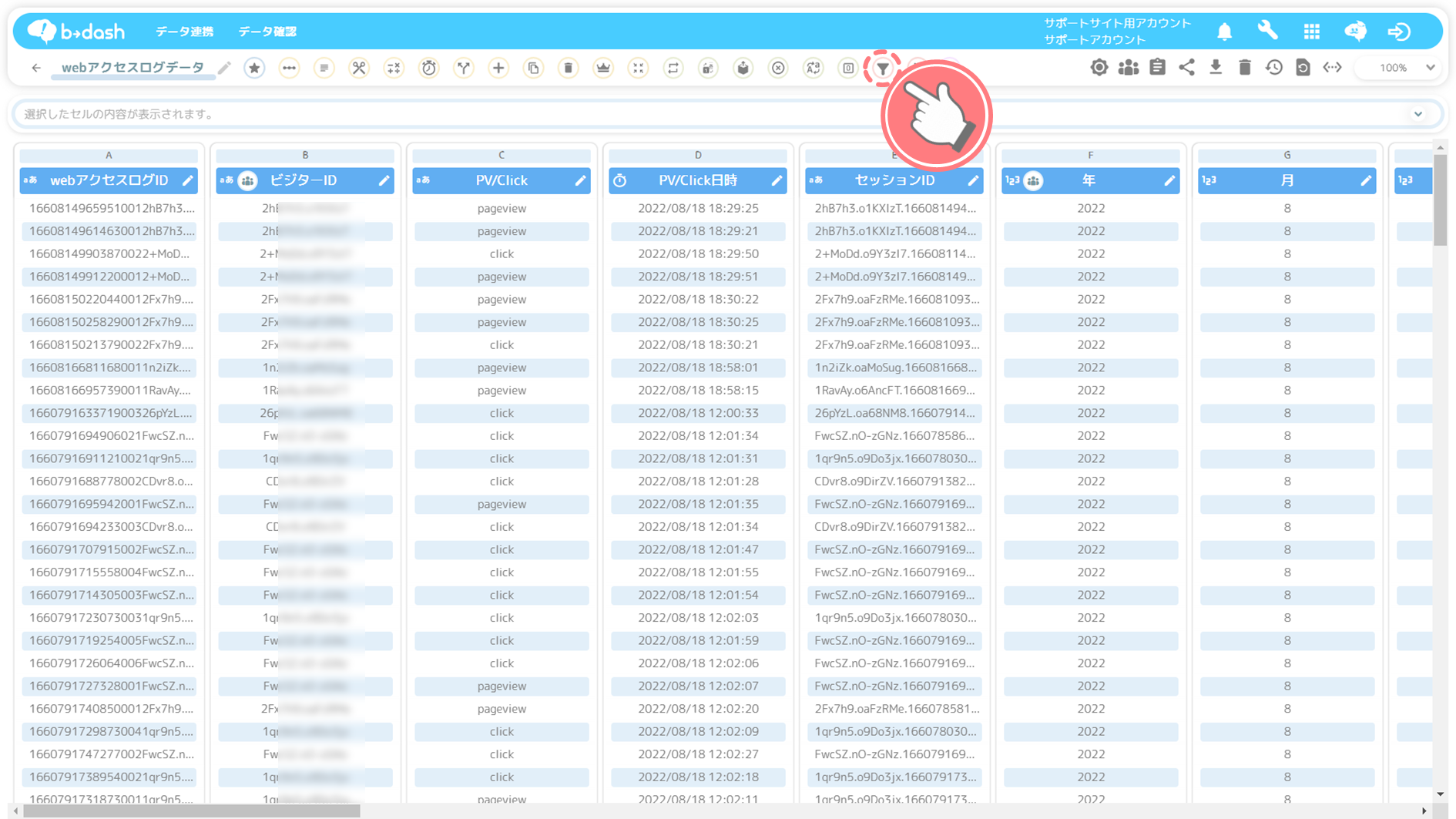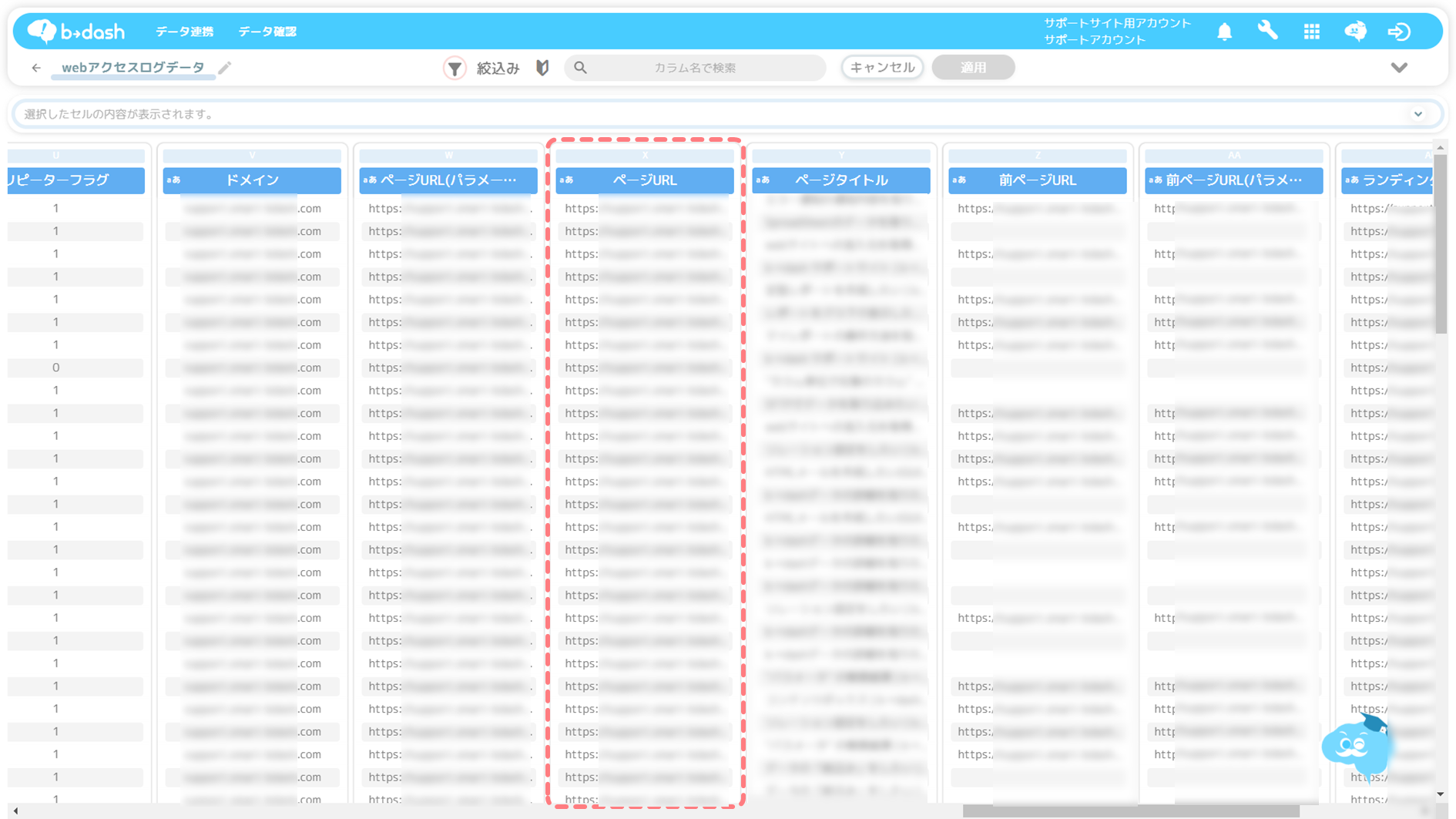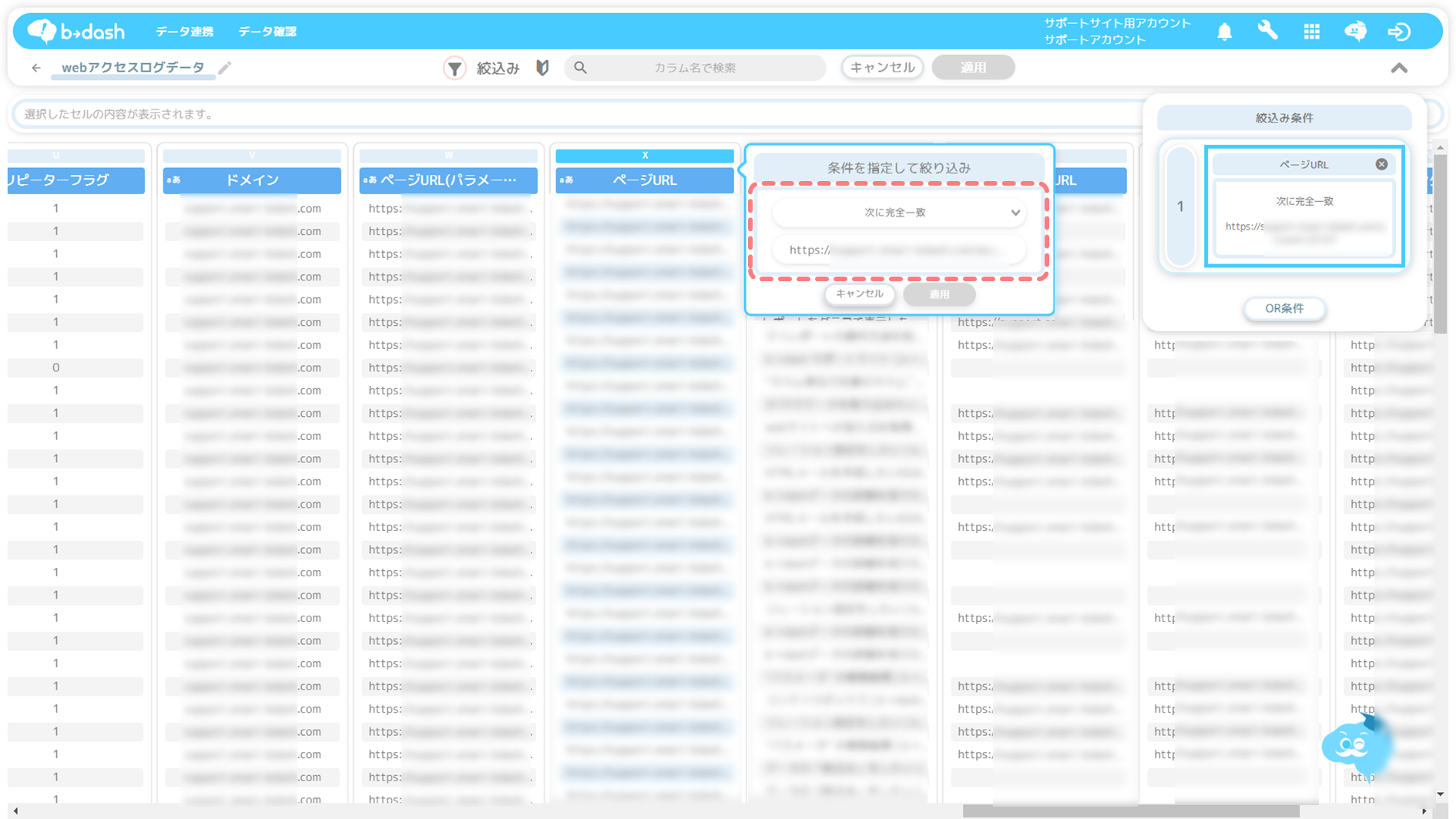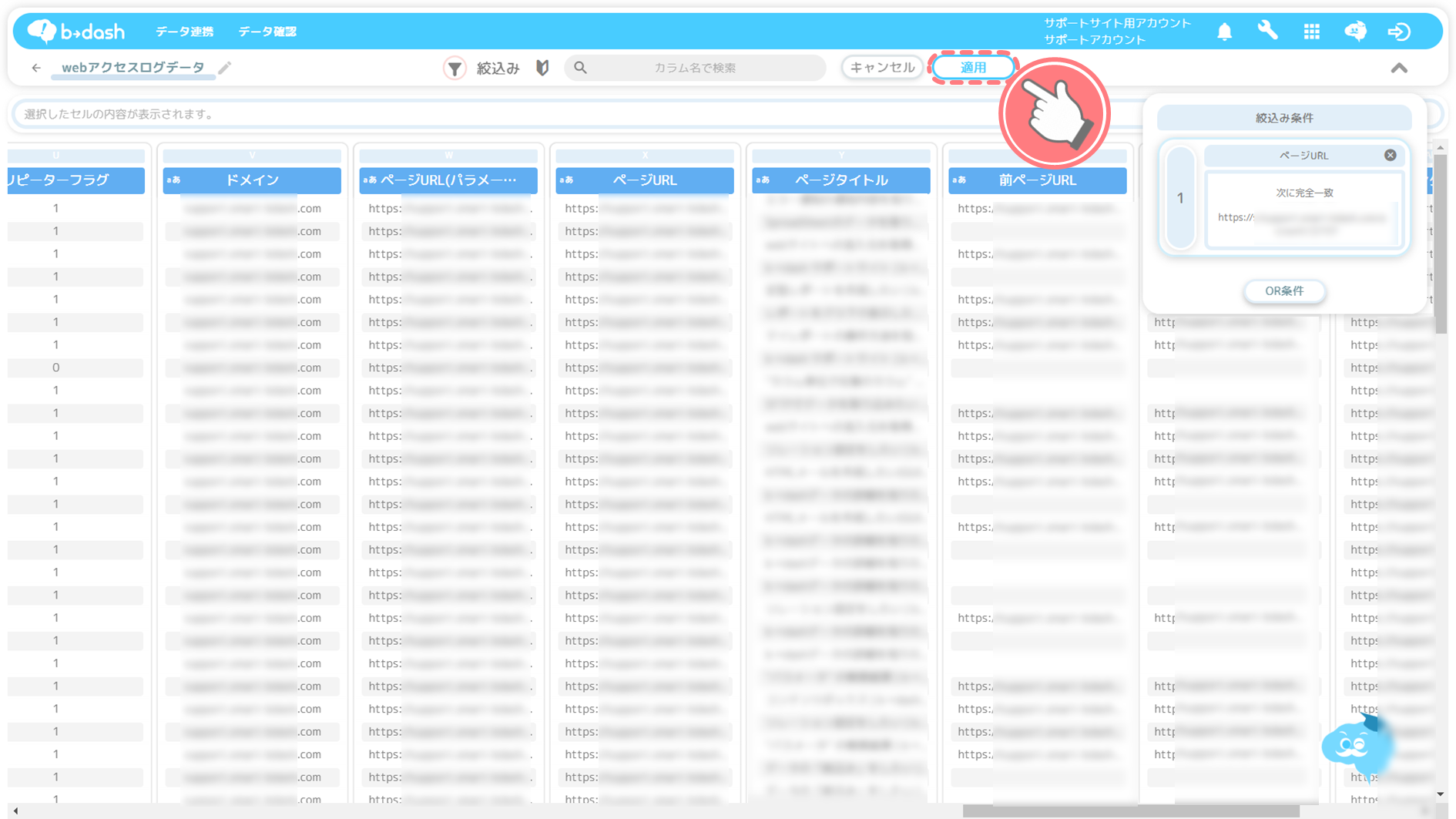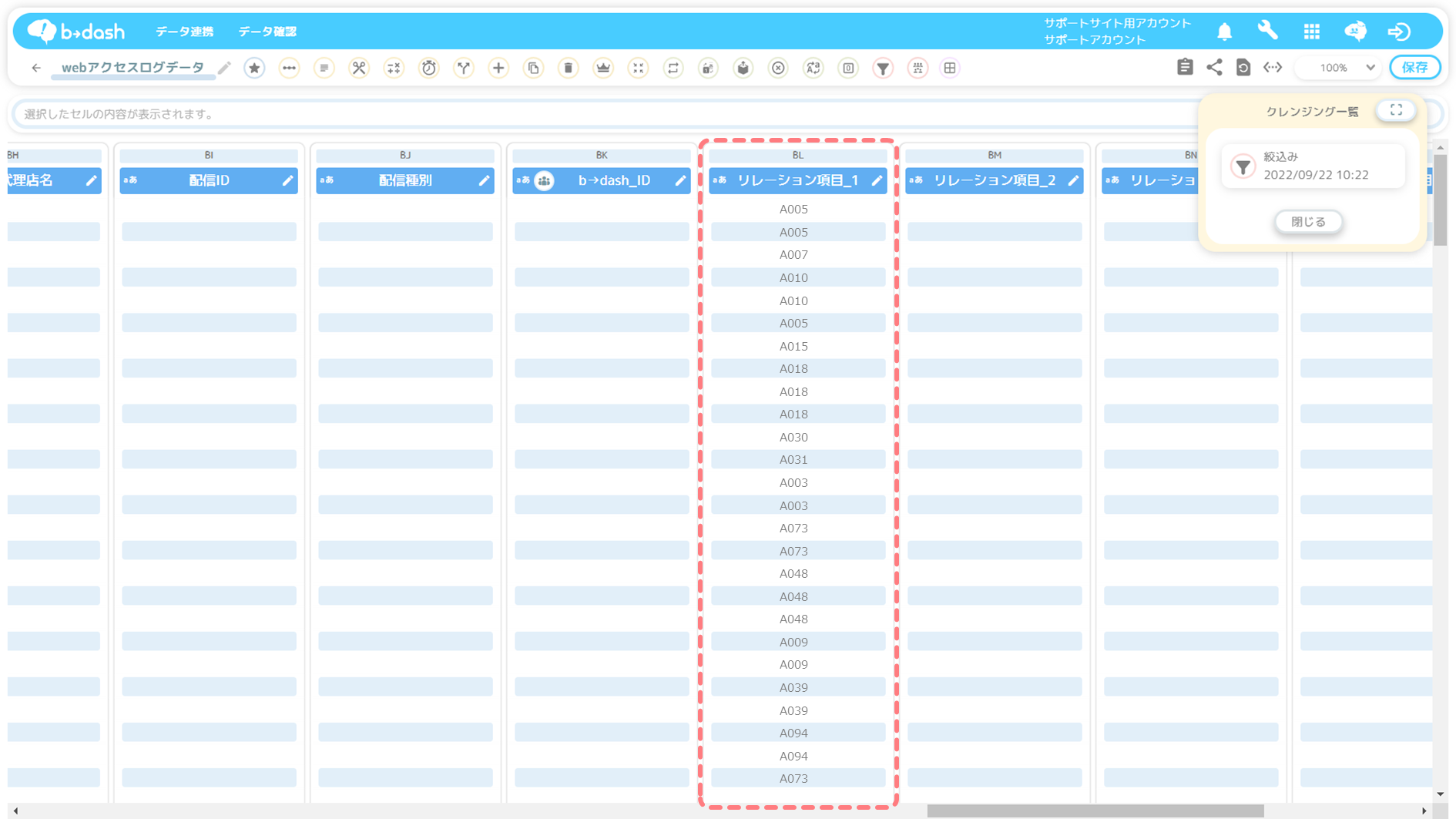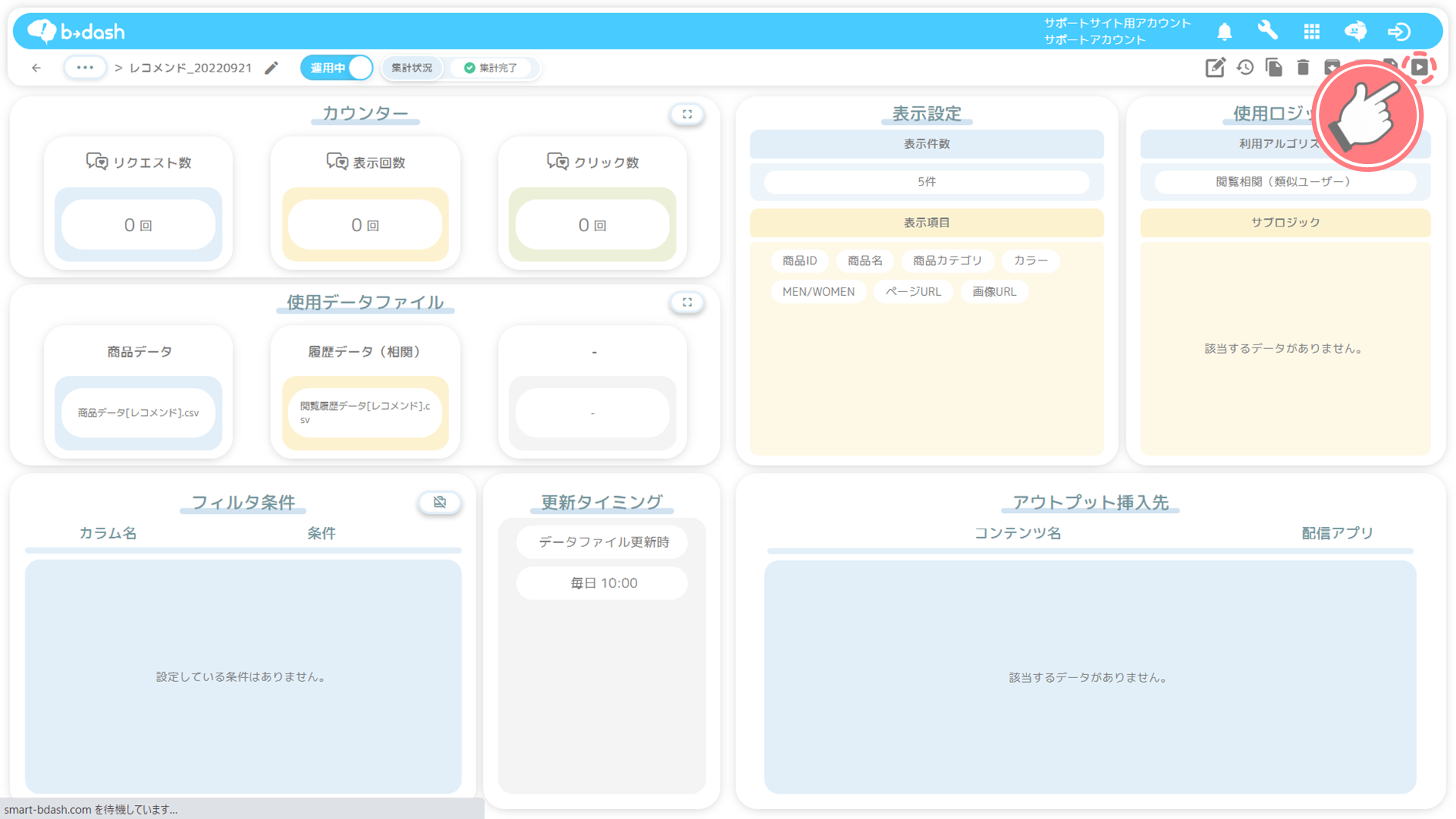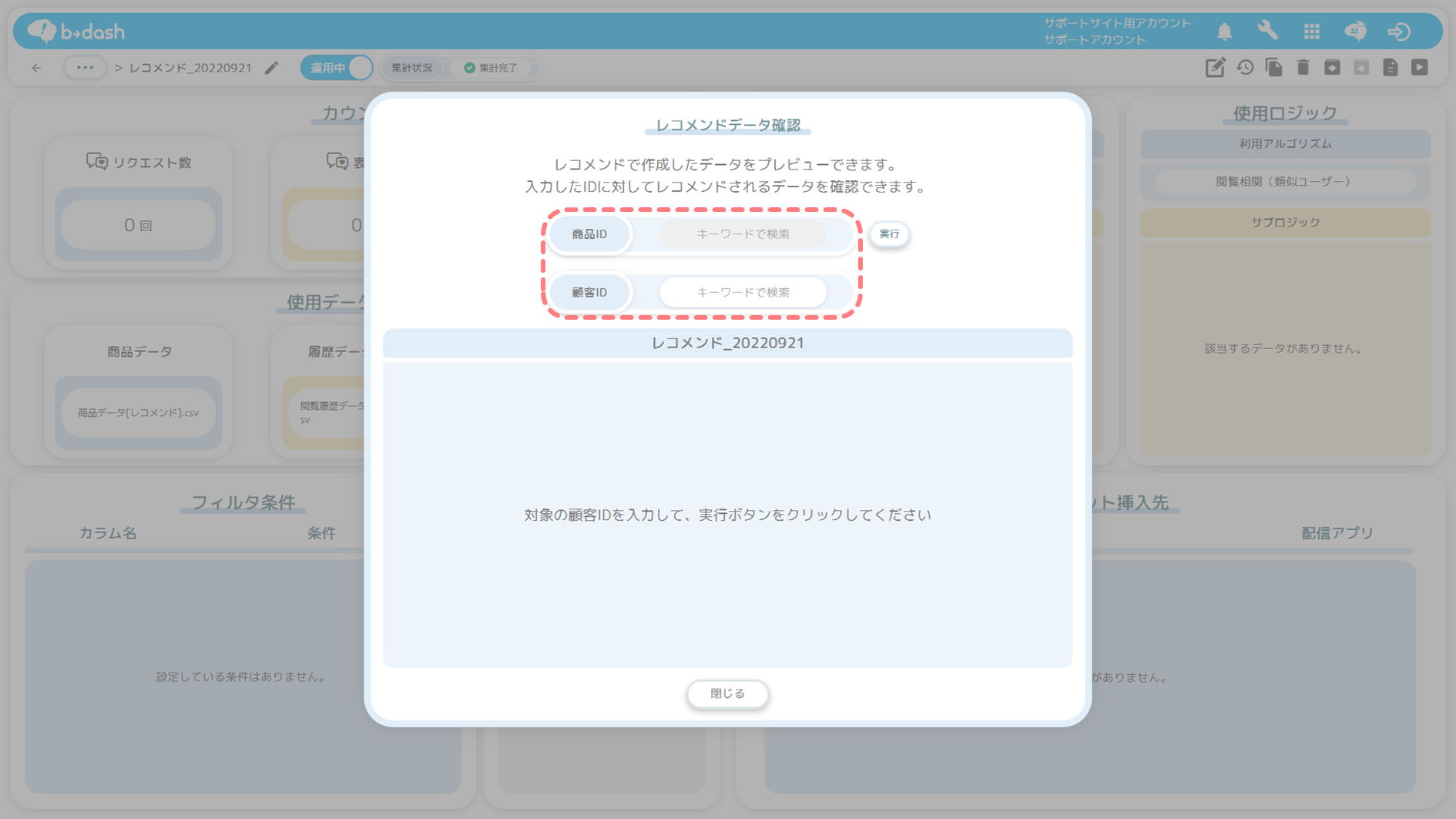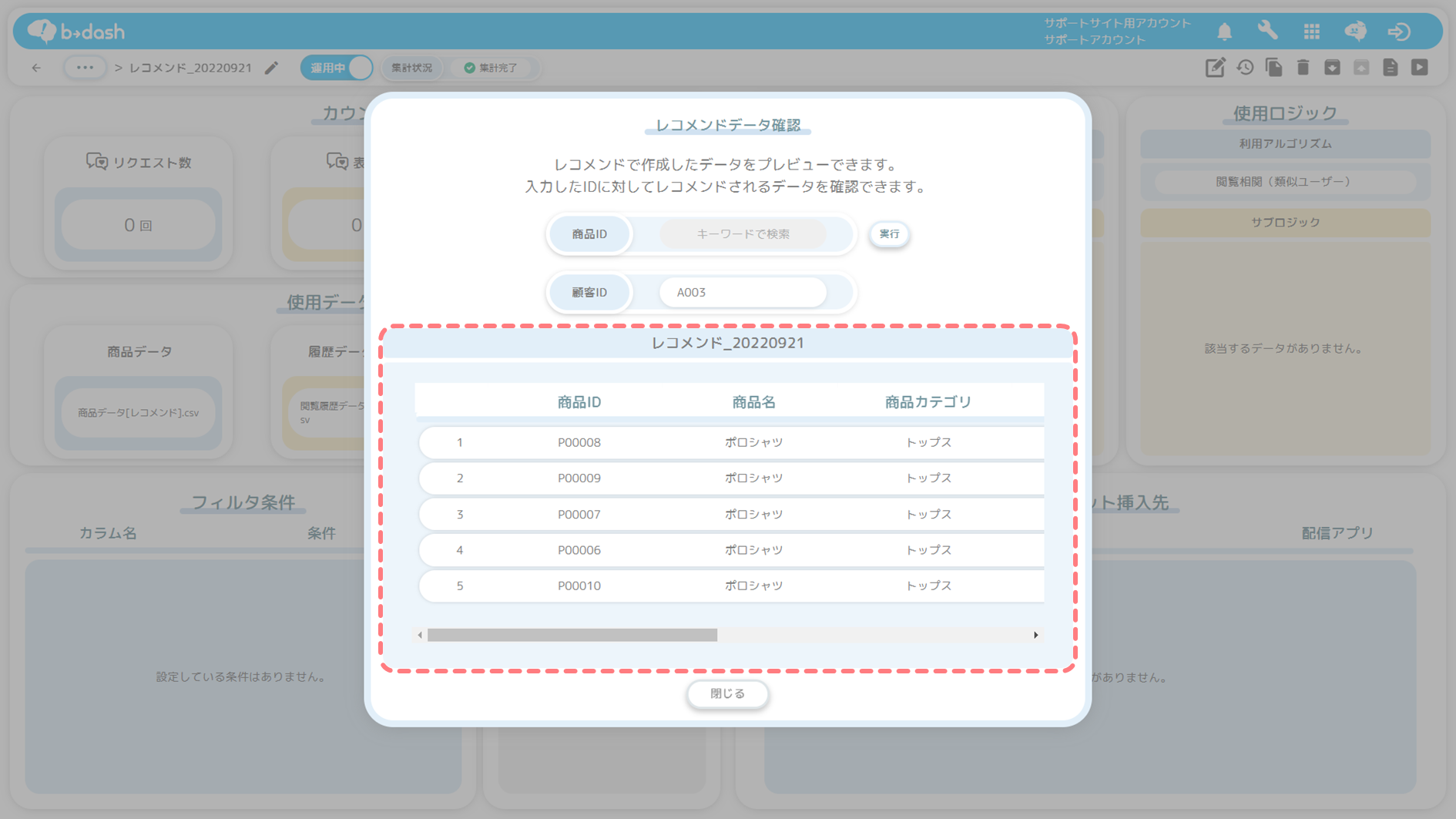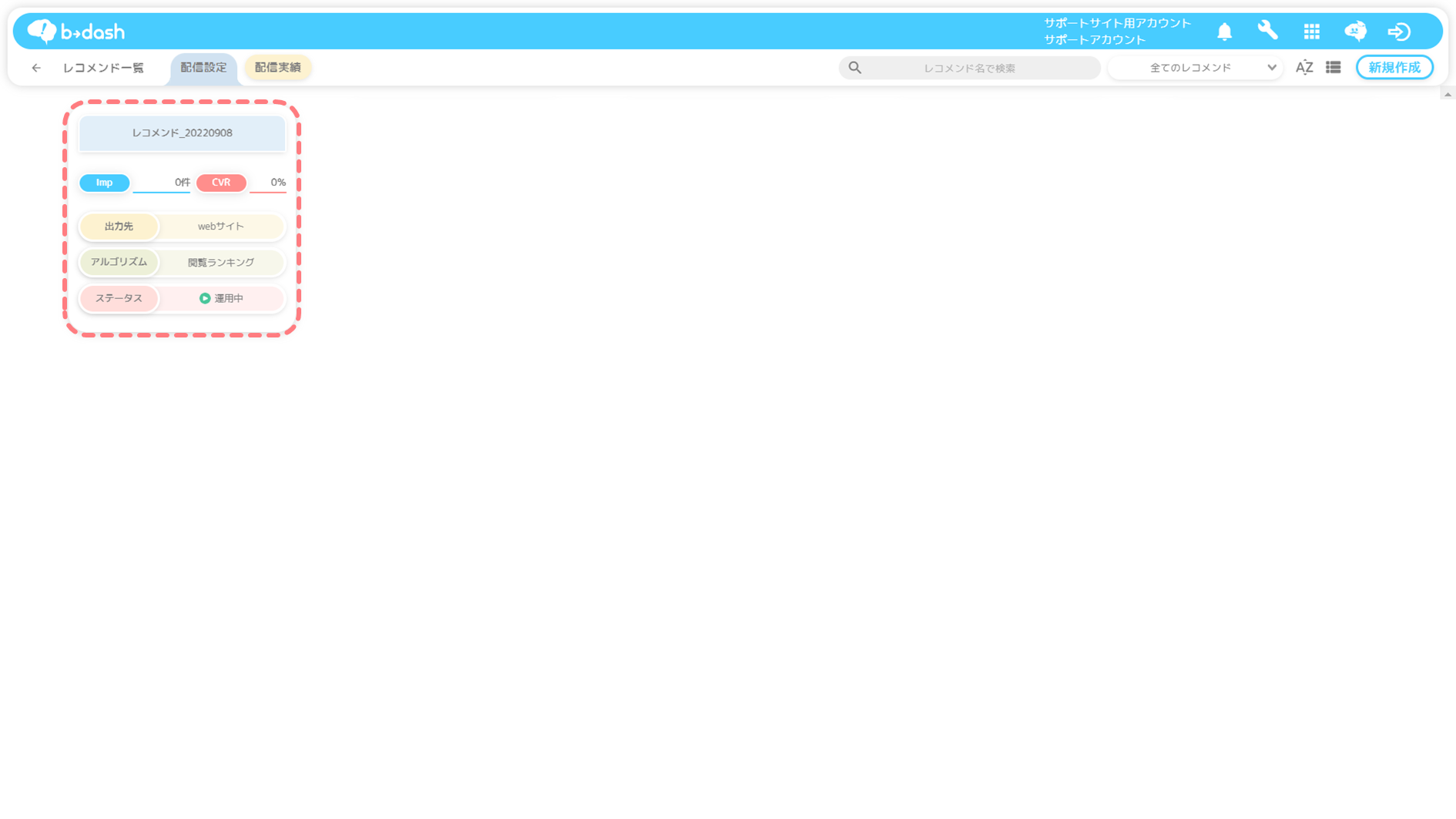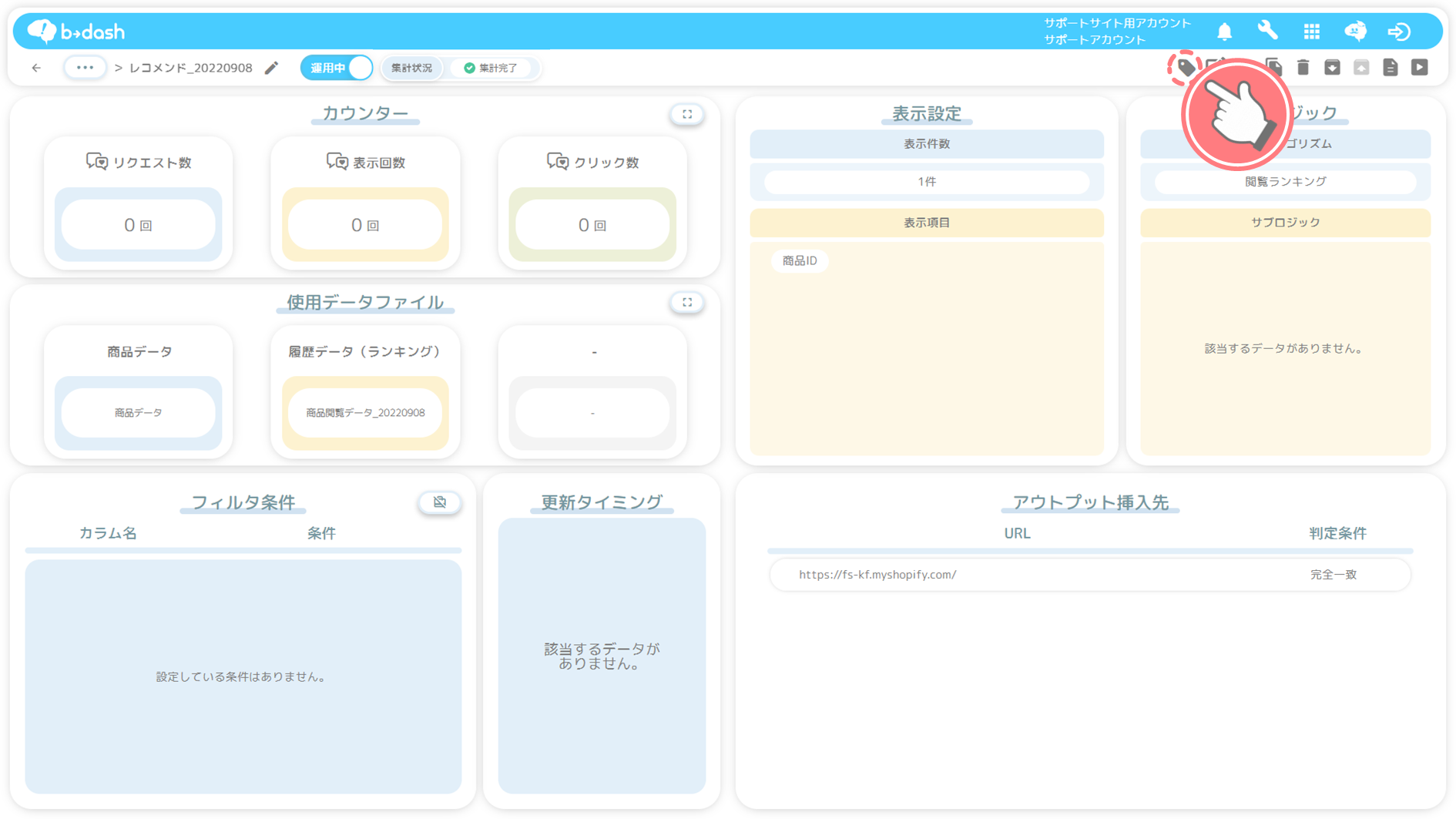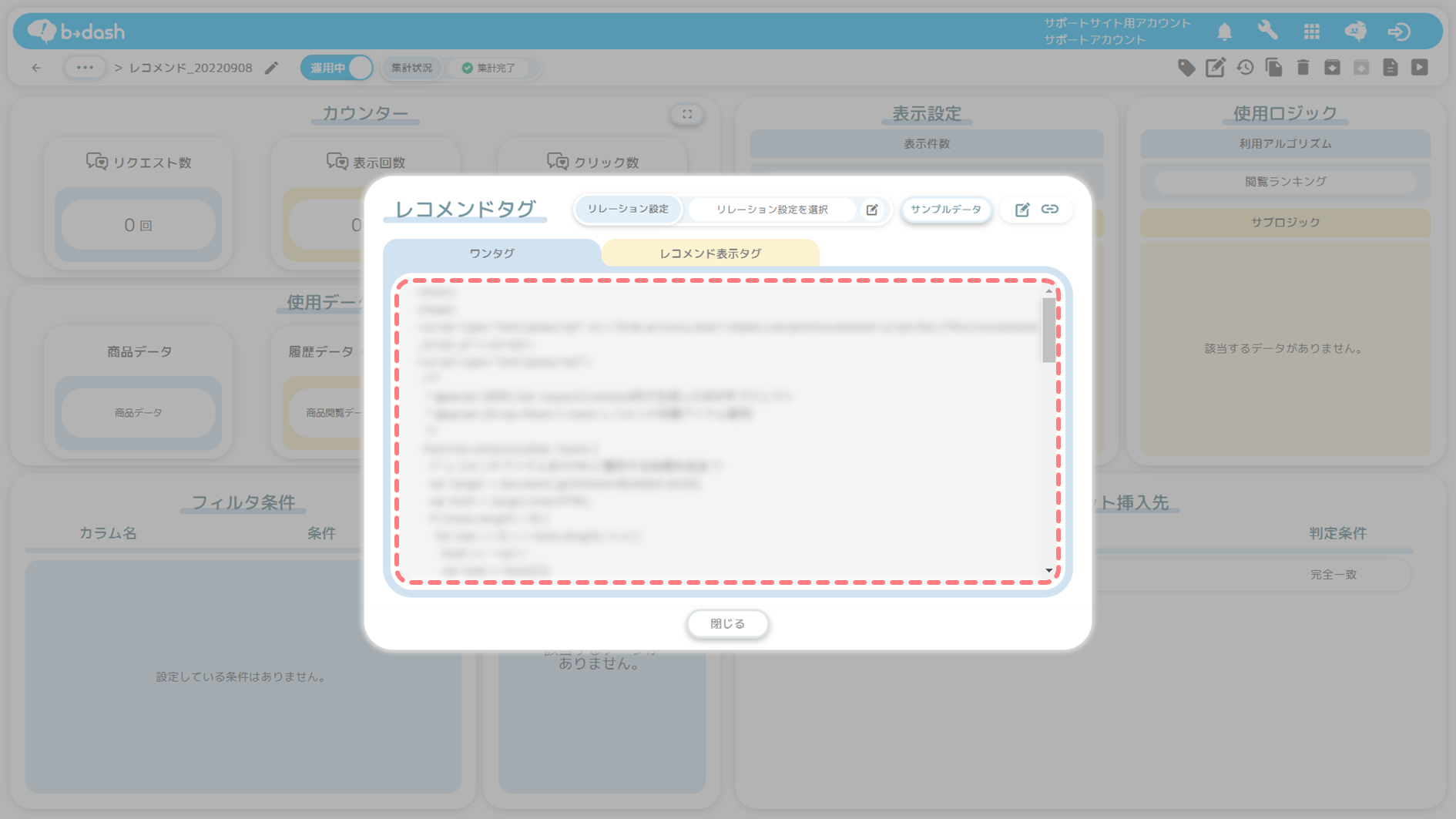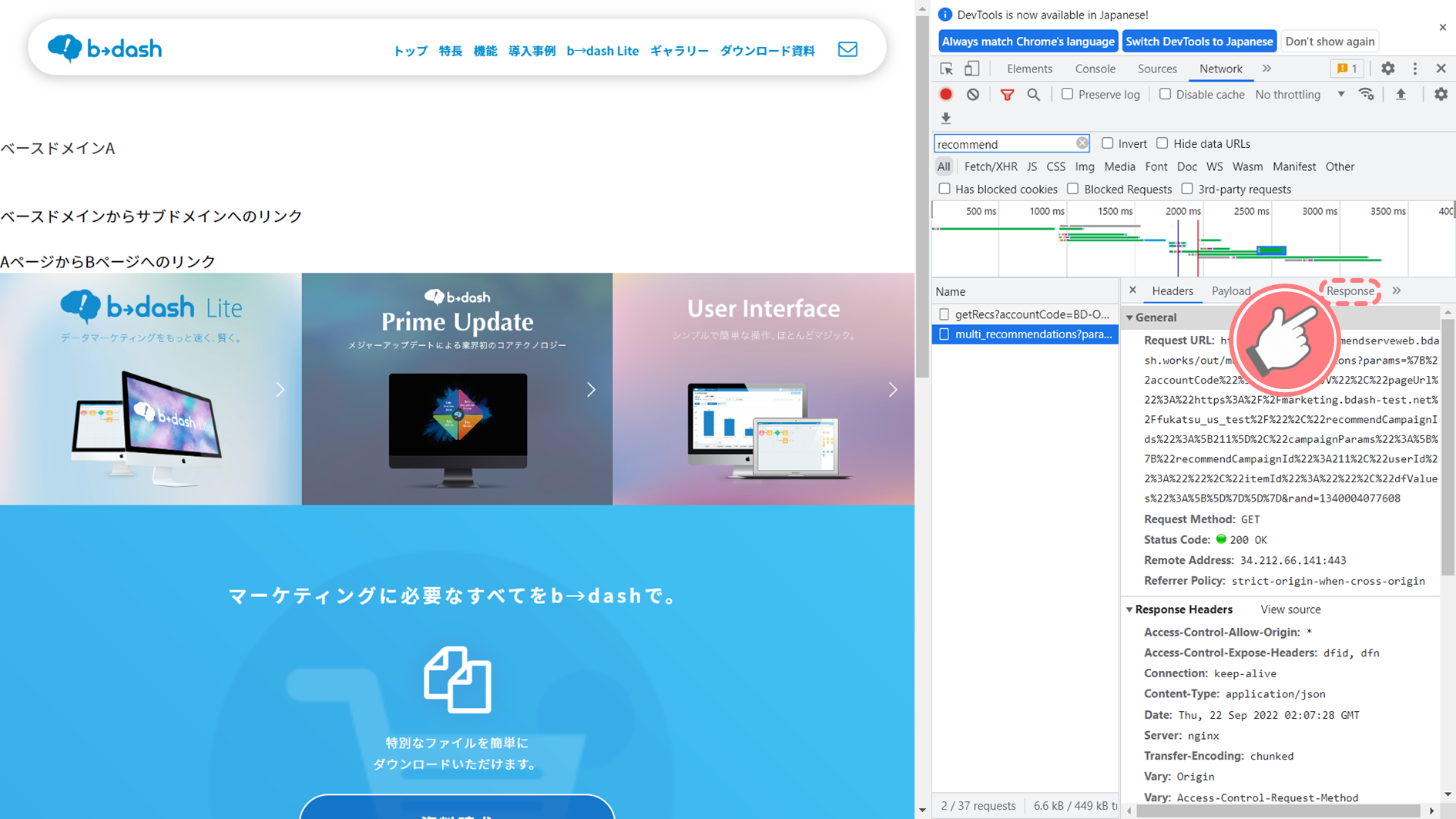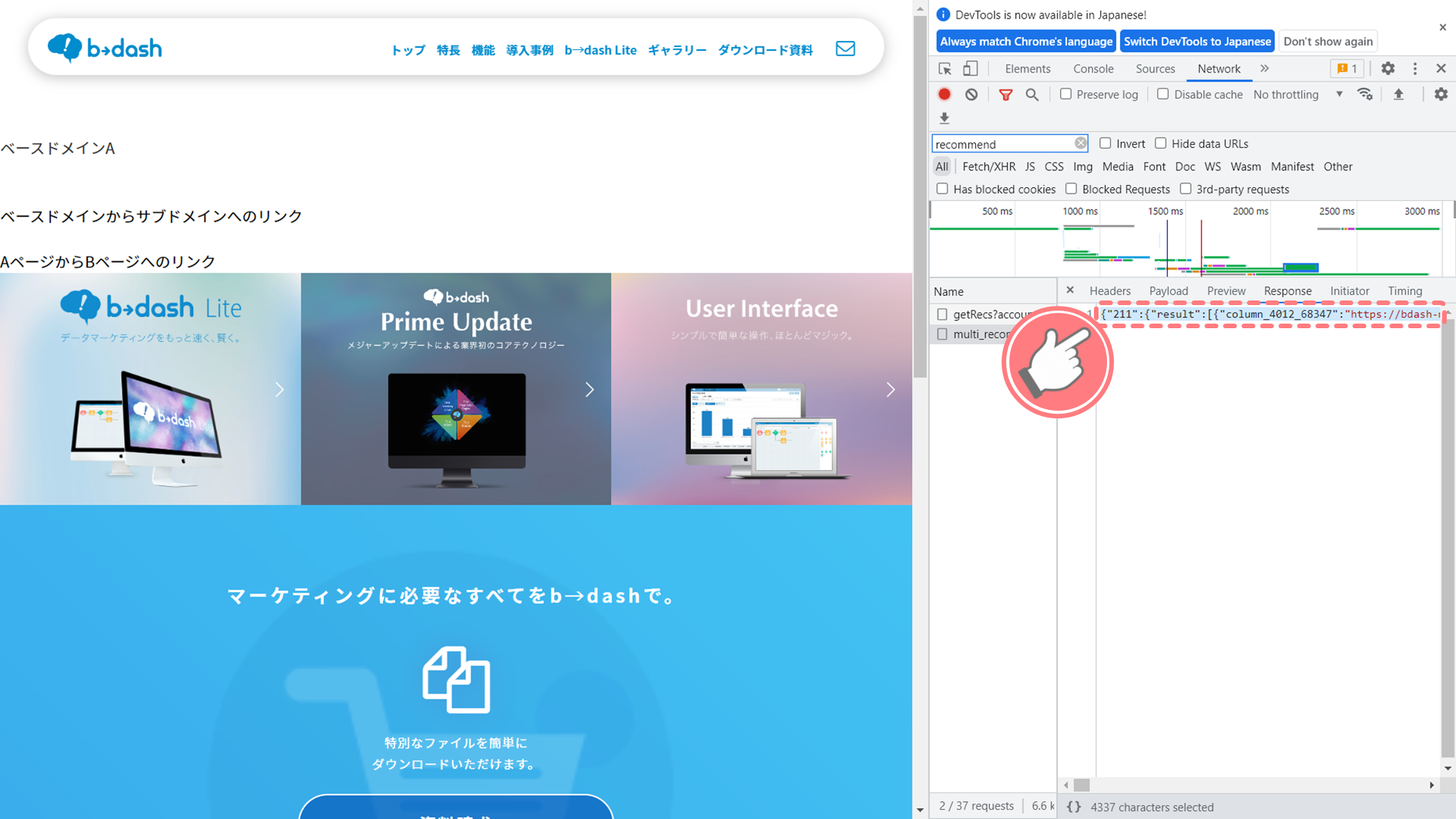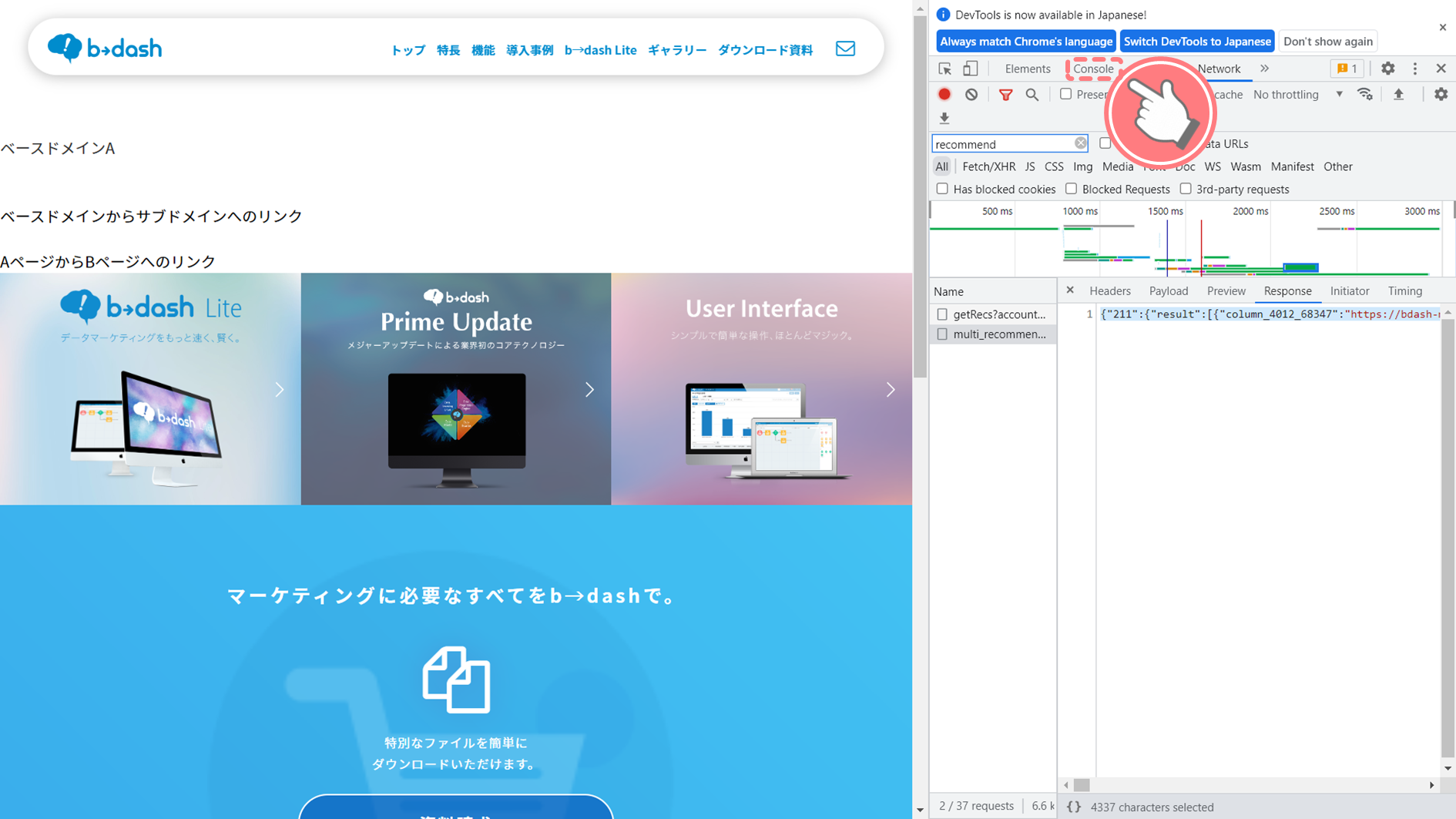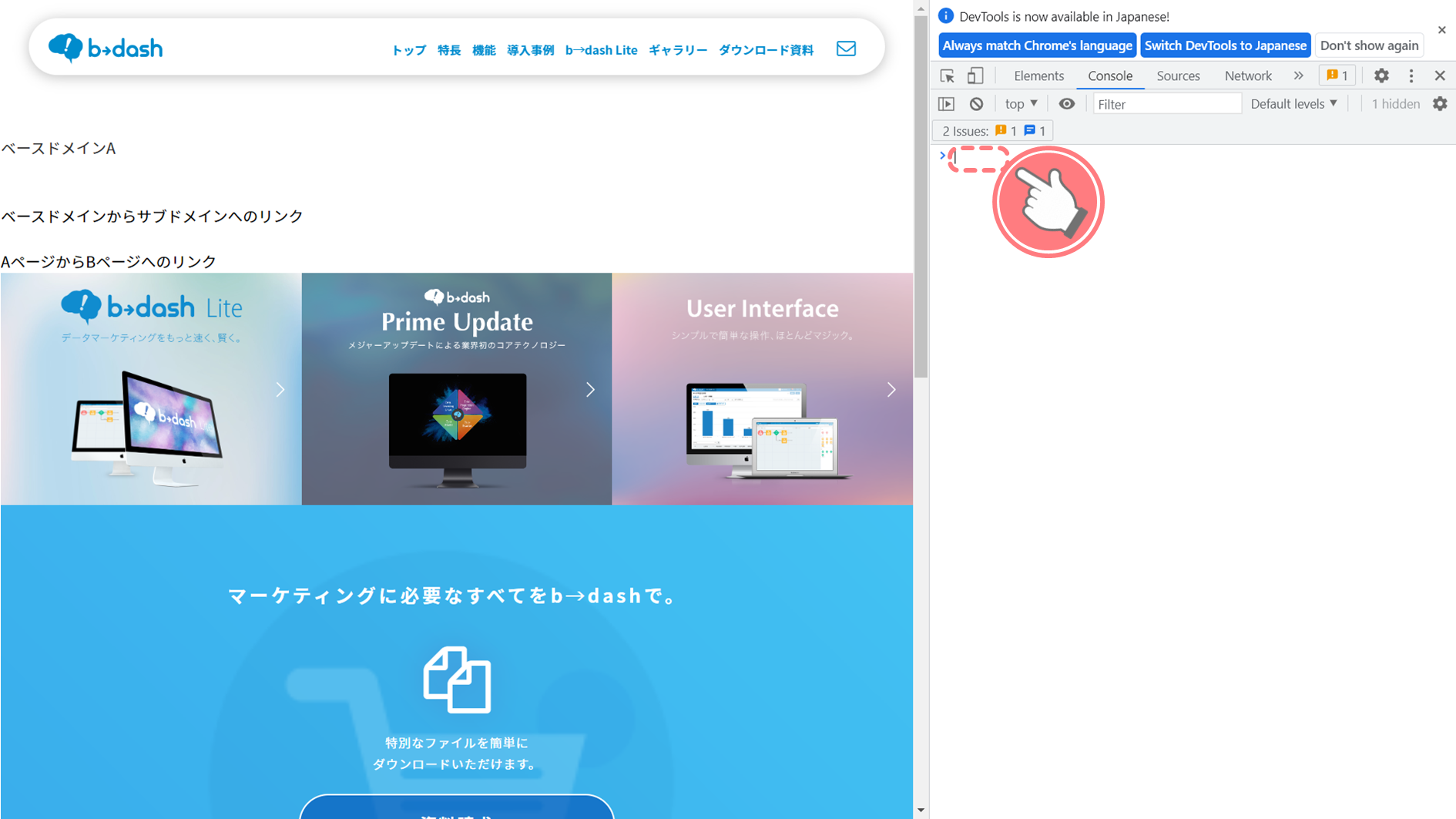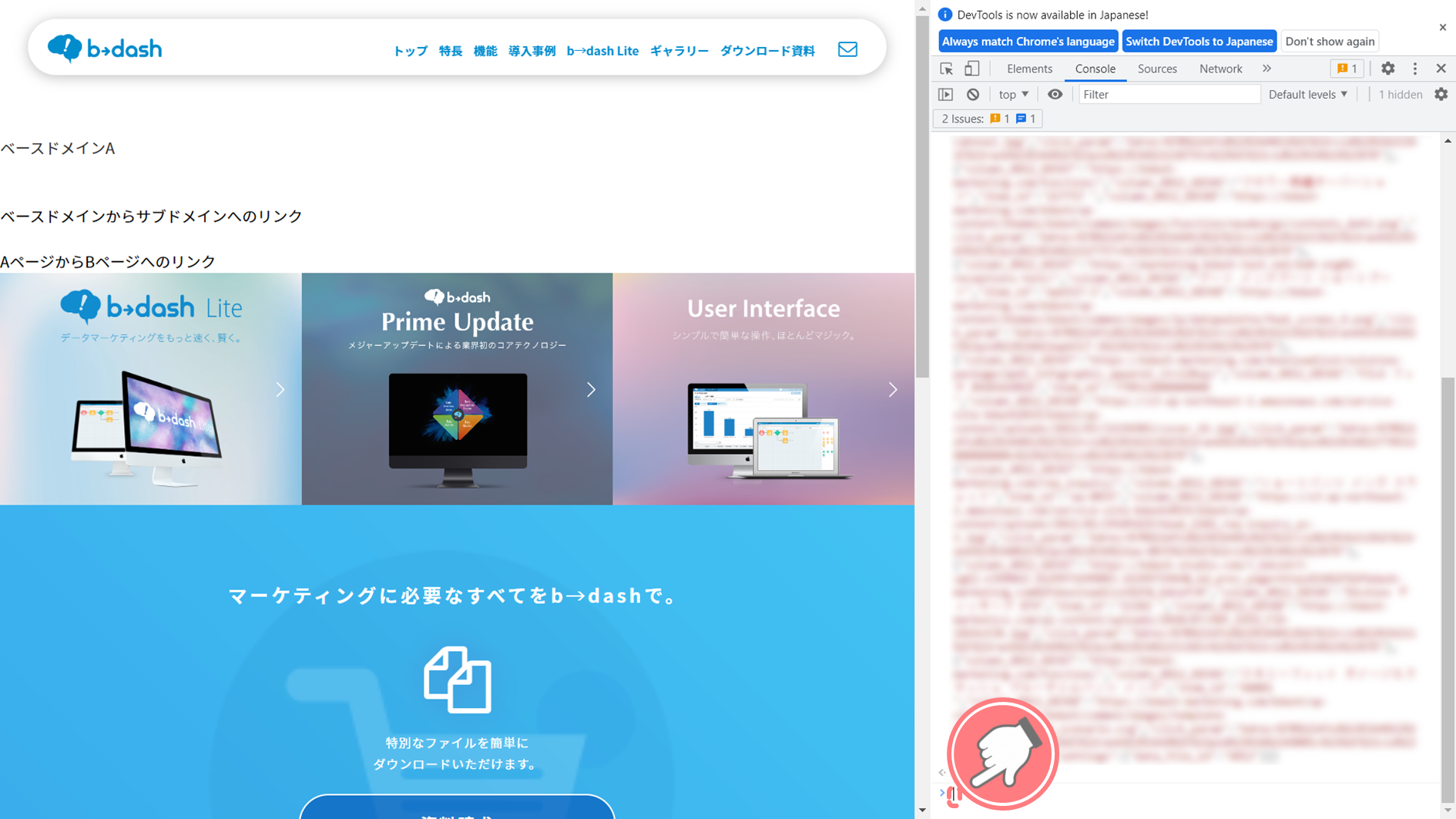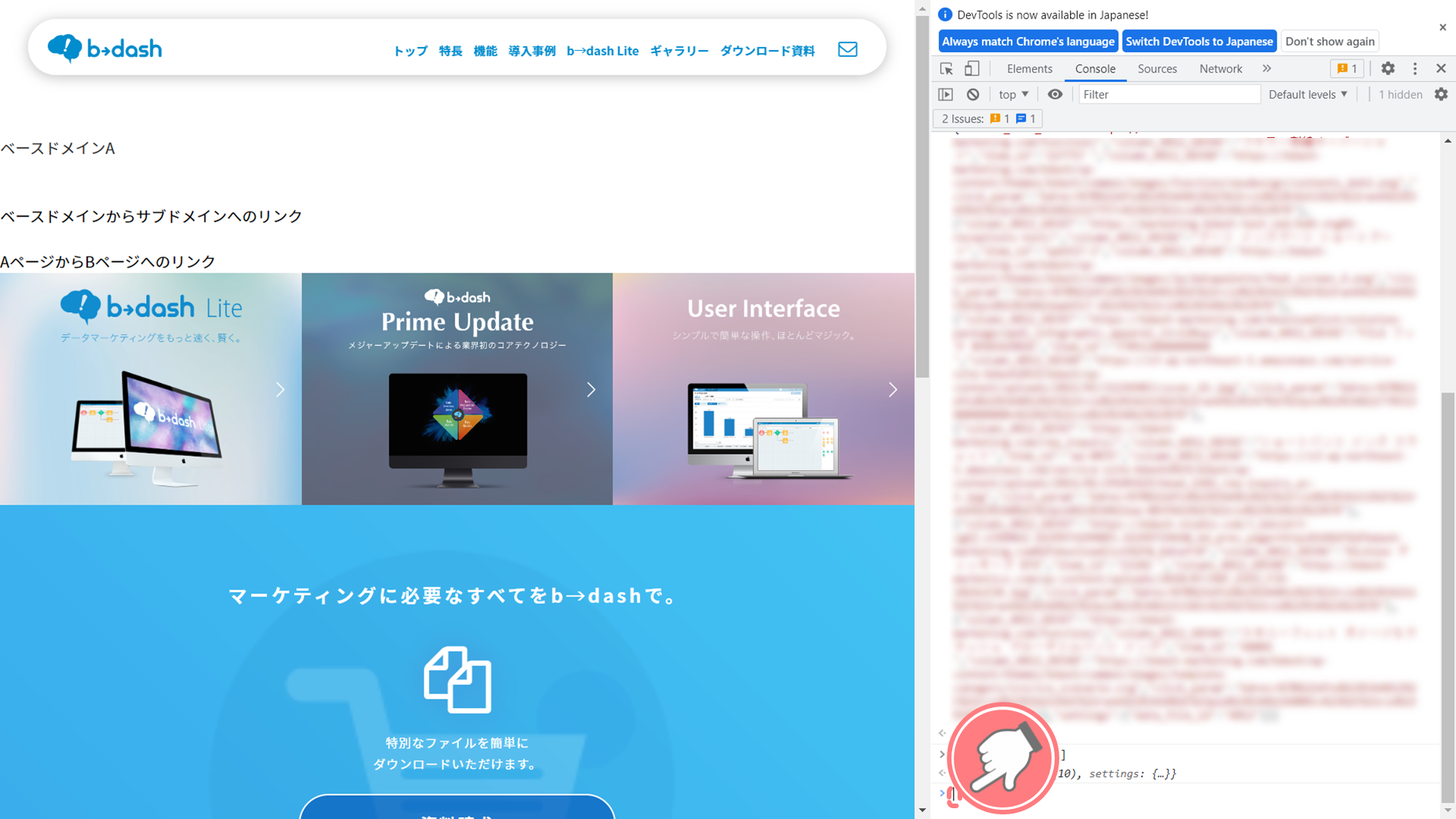目次
- 1 本記事について
- 2 原因の特定方法
- 3 確認すべき観点
- 3.1 (Q1) 表示させたいページでは「ワンタグ」「レコメンド表示タグ」どちらを使用しているか?
- 3.2 (Q2)「recommendations」のHeadersタブに表示させたいレコメンドのIDがあるか?
- 3.3 (Q3) 「recommendations」のPreviewタブのresultに表示されている値は『[]』か?
- 3.4 (Q4)「multi_recommendations」のPreviewタブにレコメンドのIDが存在するか?
- 3.5 (Q5) (Q4)で確認したレコメンドのIDの横に表示されるresultの値は『[]』か?
- 3.6 (Q6) 利用アルゴリズムに『(類似ユーザー)』『(類似アイテム)』と表示されているか?
- 3.7 (Q7) リレーション設定で取得した「顧客ID」「商品ID」を利用してプレビューが表示されるか?
- 3.8 (Q8) レコメンド表示タグを設置しているか?
- 3.9 (Q9) Consoleパネルでワンタグを実行した際にレコメンドが表示されるか?
- 4 解決に向けたアクション
本記事について
本記事は「サイトレコメンドが表示されない」場合に「確認すべき観点」や「解決に向けたアクション」についてフロー図を用いて説明します。
サイトレコメンドについてご不明な点がございましたら、貴社カスタマーサポート担当にお問い合わせいただく前に本記事をご参照ください。
原因の特定方法
「サイトレコメンドが表示されない」場合の「確認すべき観点」と「解決に向けたアクション」についてフロー図を用いて紹介します。
以下、フロー図の(Q1)から順番にご確認ください。(Q)の詳細については「確認すべき観点」をご参照ください。
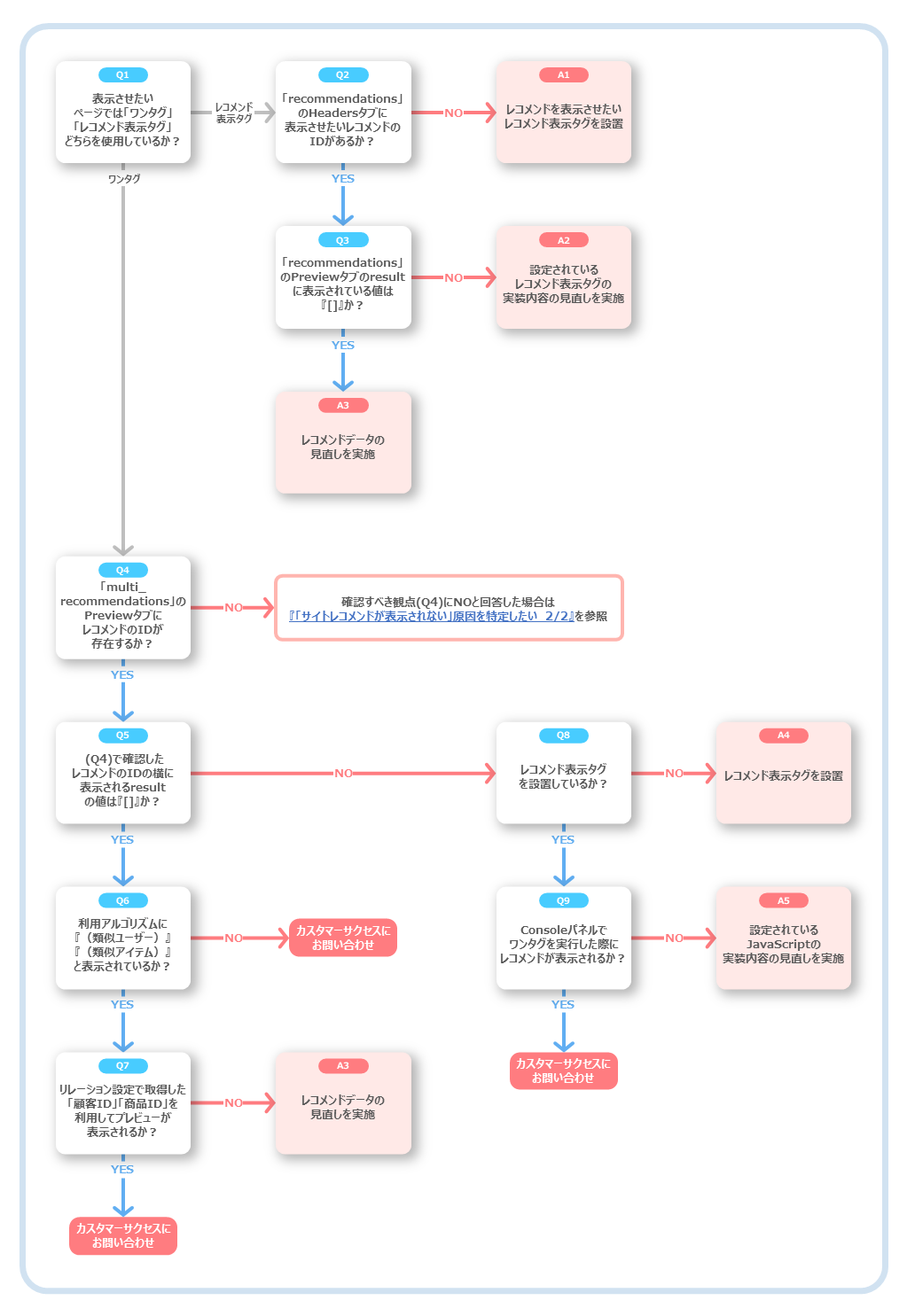
確認すべき観点
(Q1) 表示させたいページでは「ワンタグ」「レコメンド表示タグ」どちらを使用しているか?
サイトレコメンドを表示させたいページでは「ワンタグ」「レコメンド表示タグ」どちらを使用しているかご確認ください。
(Q2)「recommendations」のHeadersタブに表示させたいレコメンドのIDがあるか?
「recommendations」から始まるレコードのHeadersタブのrecommendCampaignIdに表示させたいレコメンドのIDが表示されているかどうかご確認ください。HeadersタブのrecommendCampaignIdに表示される内容の確認方法については、下記の手順をご参照ください。
(Q3) 「recommendations」のPreviewタブのresultに表示されている値は『[]』か?
「recommendations」から始まるレコードのPreviewタブのresultに表示されている値は『[]』かどうかご確認ください。resultに表示されている値の確認方法については、下記の手順をご参照ください。
(Q4)「multi_recommendations」のPreviewタブにレコメンドのIDが存在するか?
「multi_recommendations」から始まるレコードのPreviewタブにレコメンドのIDが存在するかご確認ください。具体的にはデベロッパーツール内のNetworkパネルを開き、「multi_recommendations」から始まるレコードのPreviewタブに表示されるログを確認します。Previewタブに表示される内容の確認方法については、下記の手順をご参照ください。
(Q5) (Q4)で確認したレコメンドのIDの横に表示されるresultの値は『[]』か?
確認すべき観点(Q4)の「Previewタブに表示されるログの確認方法」で確認した、レコメンドのIDの横に表示されるresultの値が『[]』かどうかご確認ください。Previewタブのresultに表示されている値の確認方法については、下記の手順をご参照ください。
(Q6) 利用アルゴリズムに『(類似ユーザー)』『(類似アイテム)』と表示されているか?
レコメンド詳細画面において、使用ロジックの利用アルゴリズムに『(類似ユーザー)』『(類似アイテム)』と表示されているかどうかご確認ください。レコメンドで利用しているアルゴリズムの確認方法については、下記の手順をご参照ください。
(Q7) リレーション設定で取得した「顧客ID」「商品ID」を利用してプレビューが表示されるか?
レコメンドを表示したいページにおいて、リレーション設定で取得した「顧客ID」「商品ID」を利用してレコメンドのプレビューが表示されるかご確認ください。レコメンドのプレビューが表示されるかどうかの確認方法は、下記をご参照ください。
(Q8) レコメンド表示タグを設置しているか?
表示させたいページにレコメンド表示タグを設置しているかご確認ください。具体的には「b→dashのワンタグに追加実装」する形でレコメンド表示タグを設置されているかご確認ください。「b→dashのワンタグに追加実装」する形でレコメンド表示タグを設置されているかどうかの確認方法は、下記をご参照ください。
(Q9) Consoleパネルでワンタグを実行した際にレコメンドが表示されるか?
デベロッパーツールのConsoleパネルにおいて、レコメンド表示タグを追加実装したワンタグを実行した際にレコメンドが表示されるかご確認ください。デベロッパーツールのConsoleパネルでワンタグを実行する手順については、下記の手順をご参照ください。
解決に向けたアクション
『「サイトレコメンドが表示されない」原因を特定したい(1/2)』の「解決に向けたアクション」では、「サイトレコメンドが表示されない」原因を5つに分類し、解決に向けた具体的なアクションを原因ごとに記載しています。
調査フロー図で「確認すべき観点」を確認した上で、該当する「解決に向けたアクション」をご参照ください。
(A1) レコメンドを表示させたいレコメンド表示タグを設置
「サイトレコメンドが表示されない」原因として、表示させたいレコメンドの表示タグが対象ページに設置されていないことが挙げられます。解決するためには、表示させたいレコメンドの表示タグを対象ページに設置してください。
(A2) 設定されているレコメンド表示タグの実装内容の見直しを実施
「サイトレコメンドが表示されない」原因として、設定されているレコメンド表示タグの実装内容が貴社webサイトに合っていないことが挙げられます。解決するためには、サンプルデータを利用してレコメンド表示タグの内容を見直す必要があります。
サンプルデータの操作方法については、「レコメンド表示タグをサイトに設置したい」内にある「レコメンドタグを新規実装する手順」の「サンプルデータの確認方法」をご参照ください。
(A3) レコメンドデータの見直しを実施
「サイトレコメンドが表示されない」原因として、表示するレコメンド結果が存在しないことが挙げられます。解消するためには、レコメンドデータの見直しをお願いします。
(A4) レコメンド表示タグを設置
「サイトレコメンドが表示されない」原因として、対象のページにレコメンドを表示するための「レコメンド表示タグ」をb→dashのワンタグに追加実装していないことが挙げられます。解決するためには、 レコメンドの詳細画面から「レコメンド表示タグ」の設定をお願いします。
(A5) 設定されているJavaScriptの実装内容の見直しを実施
「サイトレコメンドが表示されない」原因として、貴社で設定されているJavaScriptの実装内容に不具合が生じていること挙げられます。解決するためには、 貴社サイトを実装されている担当者に、サイトレコメンドが表示されない事と確認すべき観点(Q5)(Q9)で行った検証の内容をお伝えください。

-15.png)
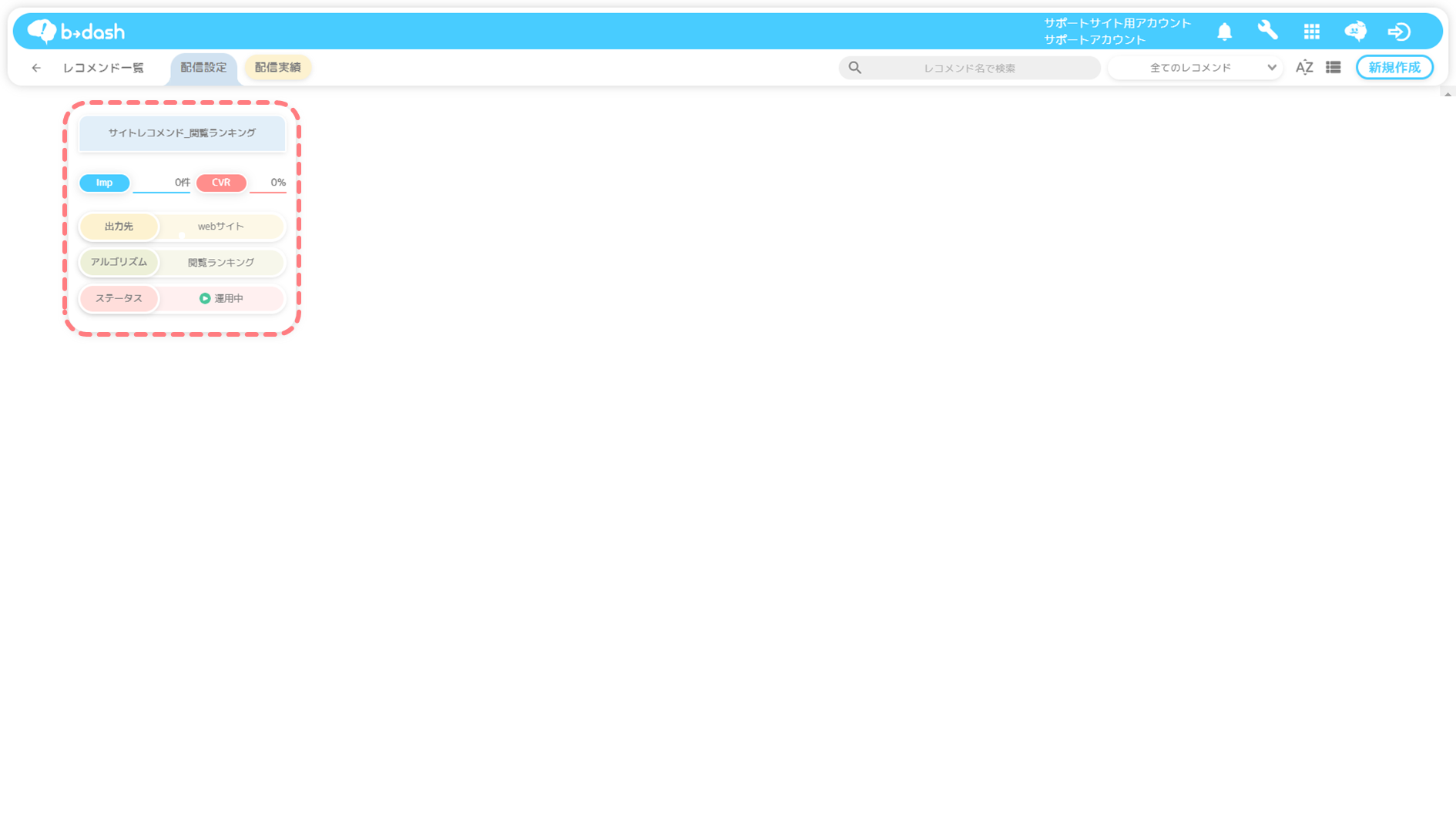
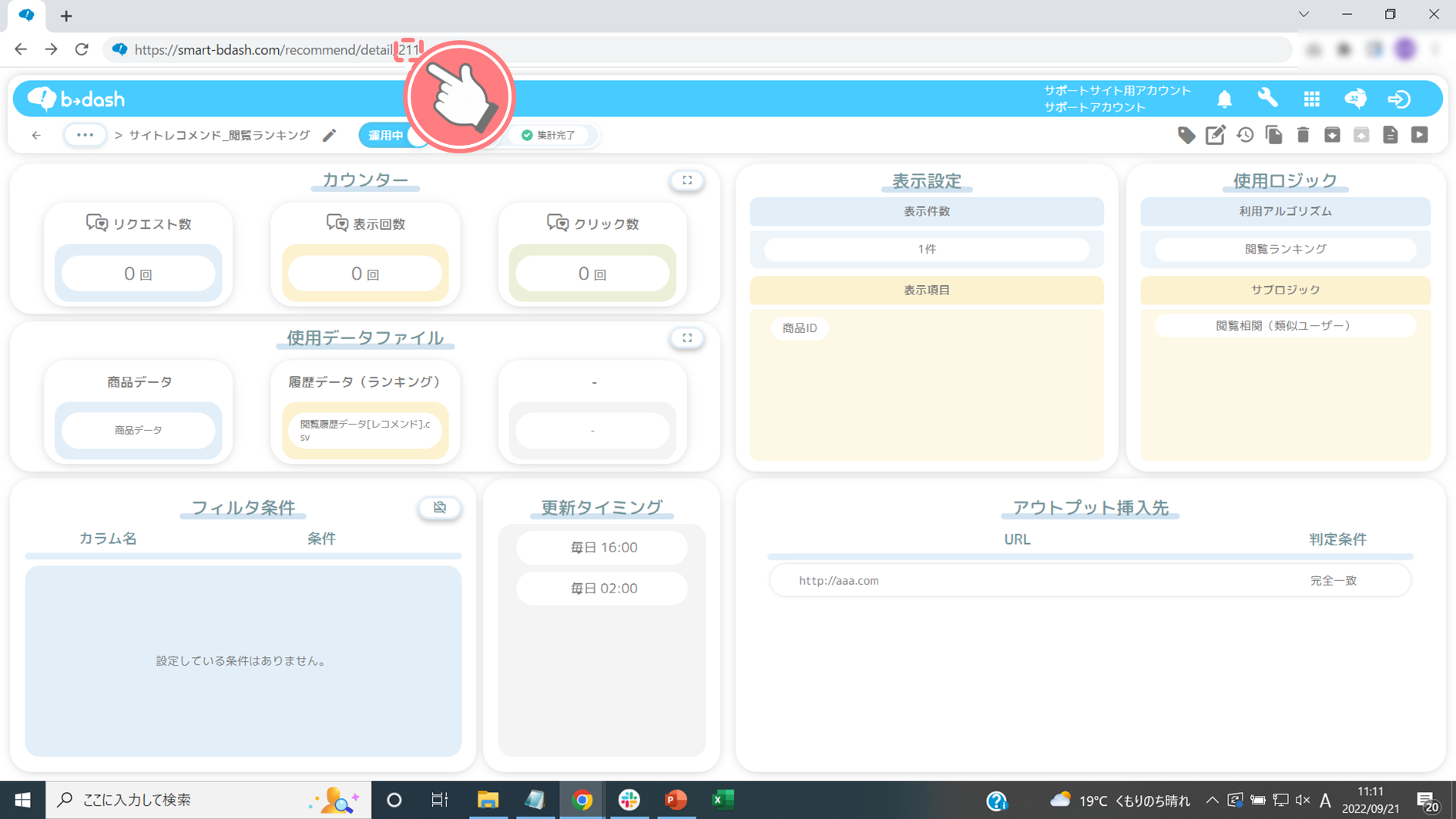
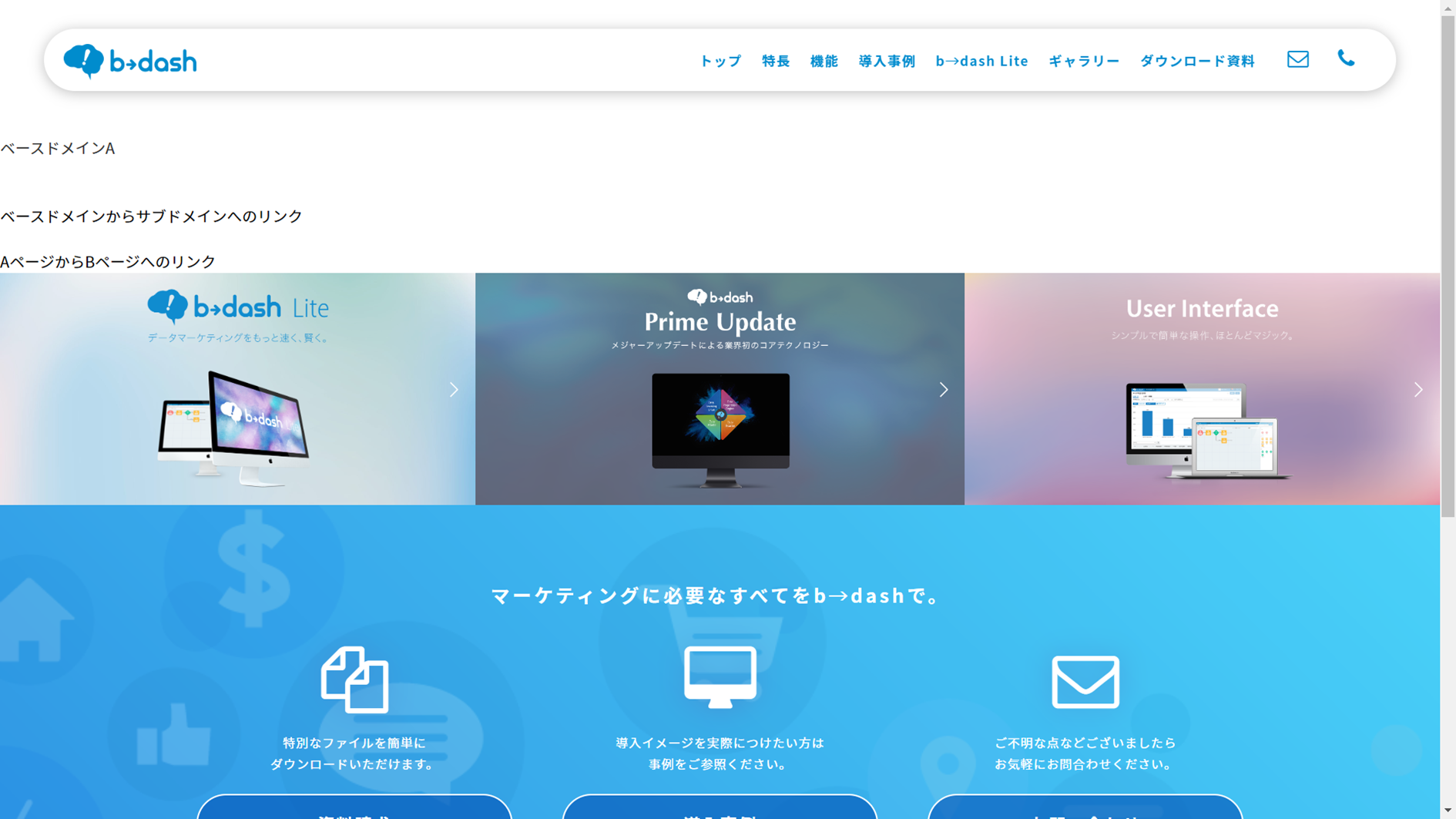
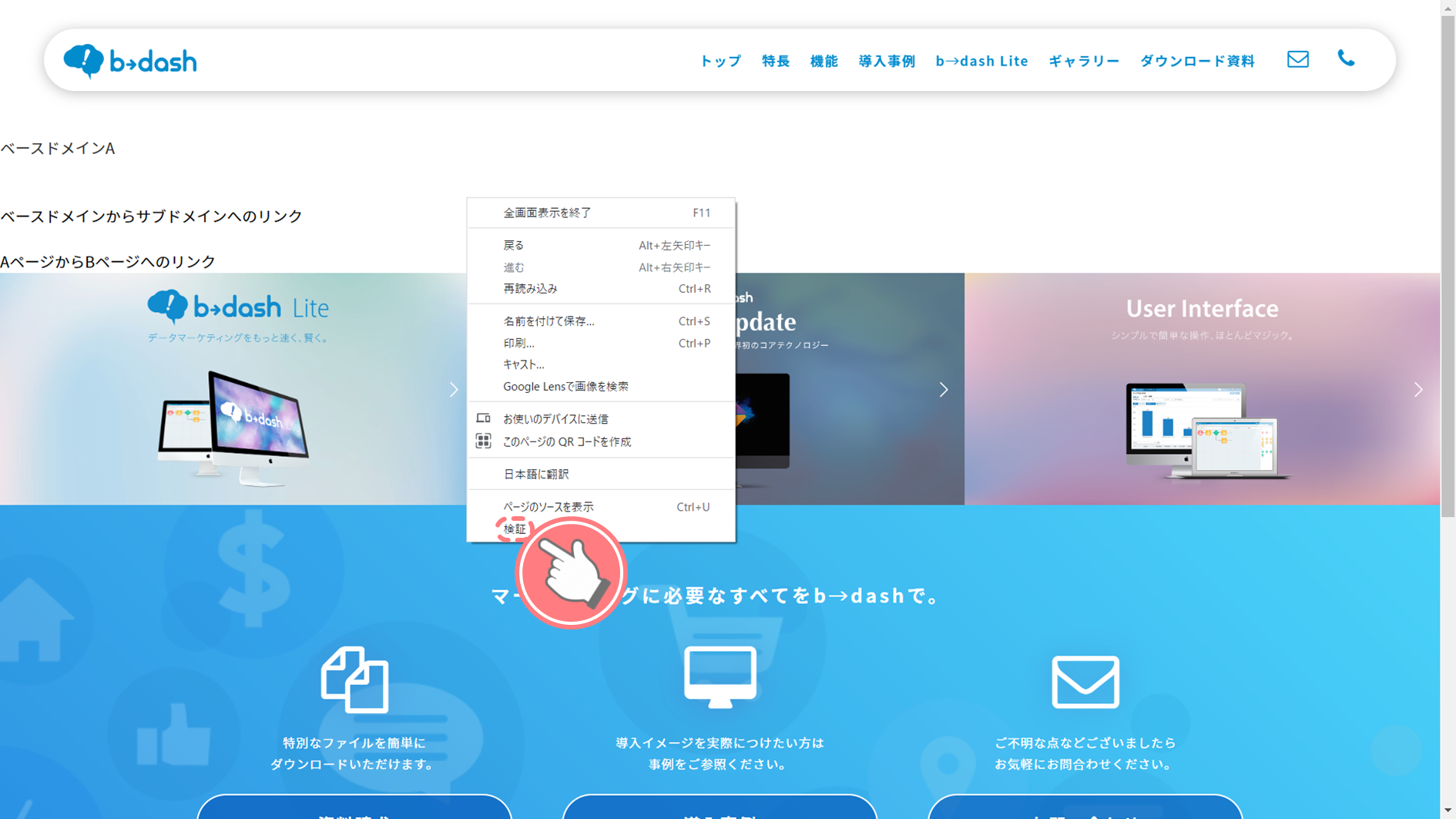
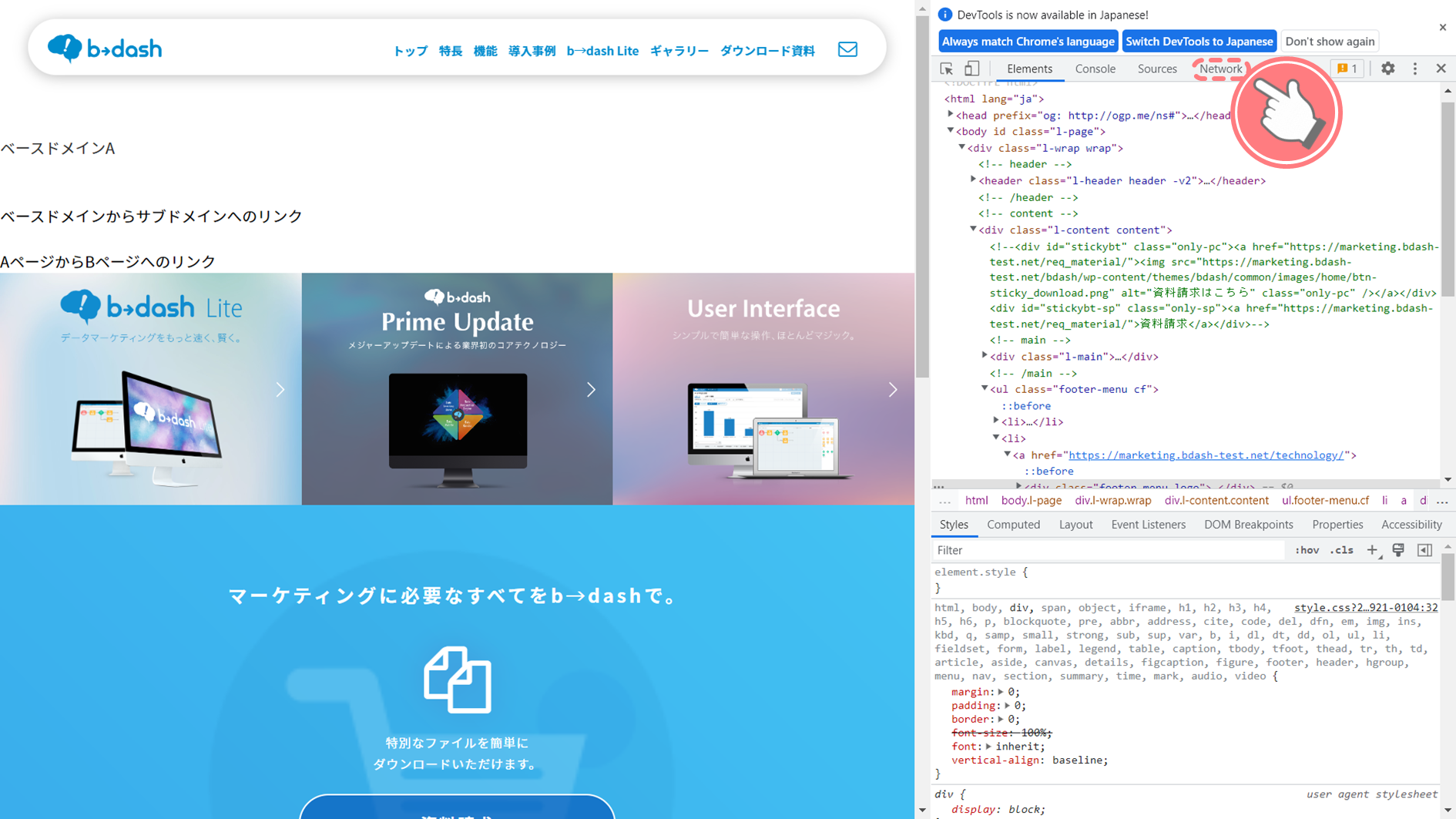
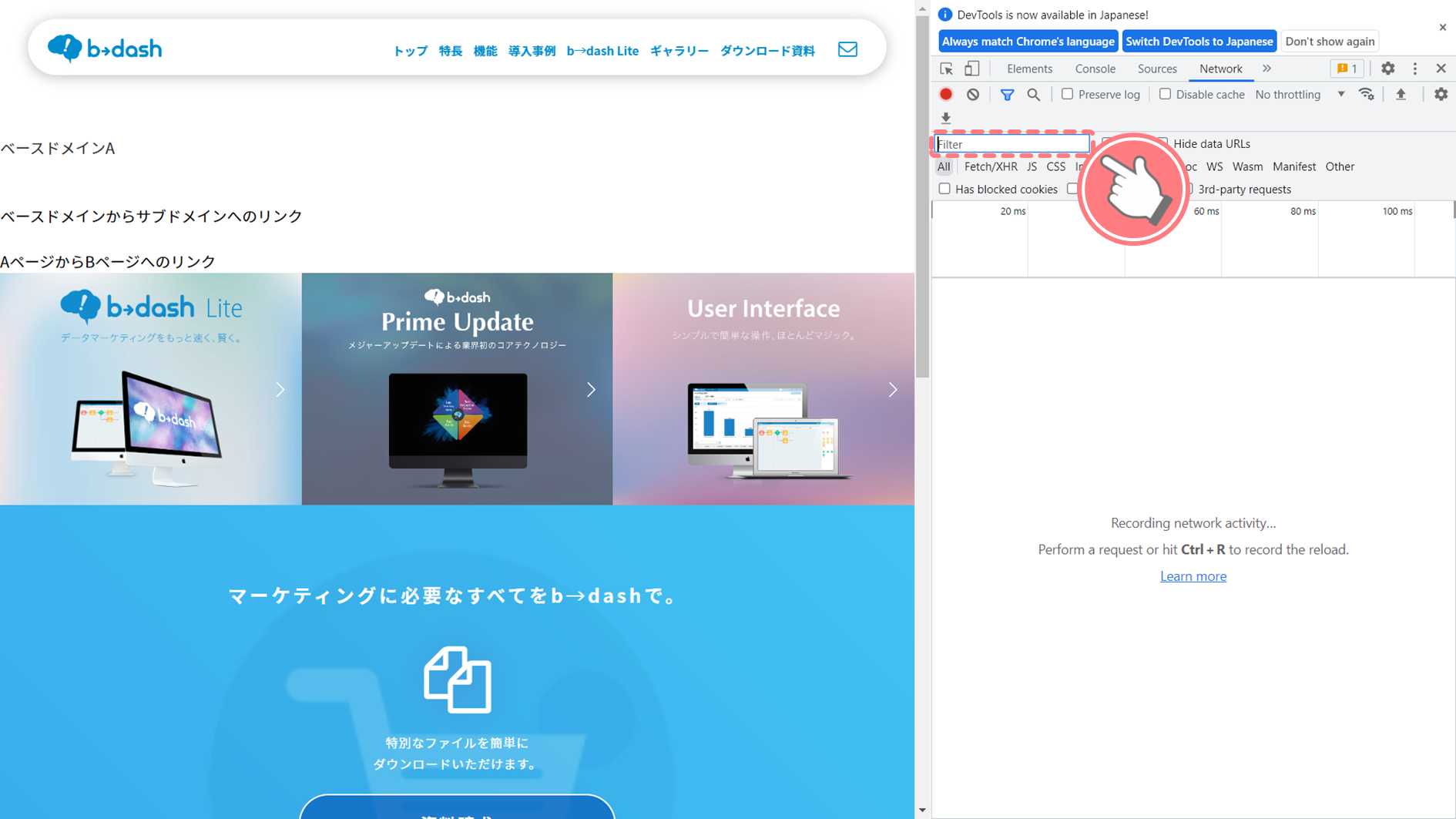
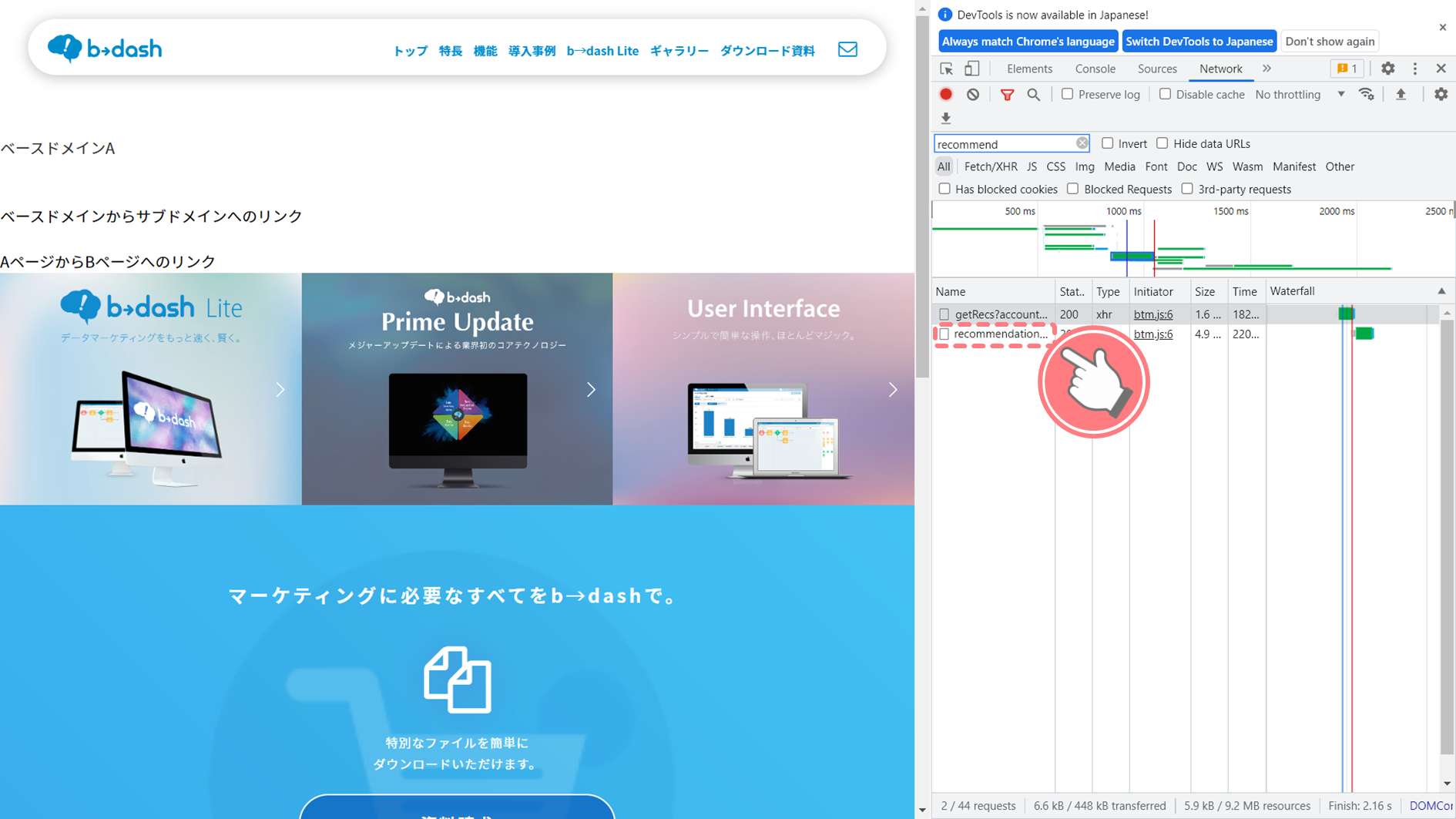
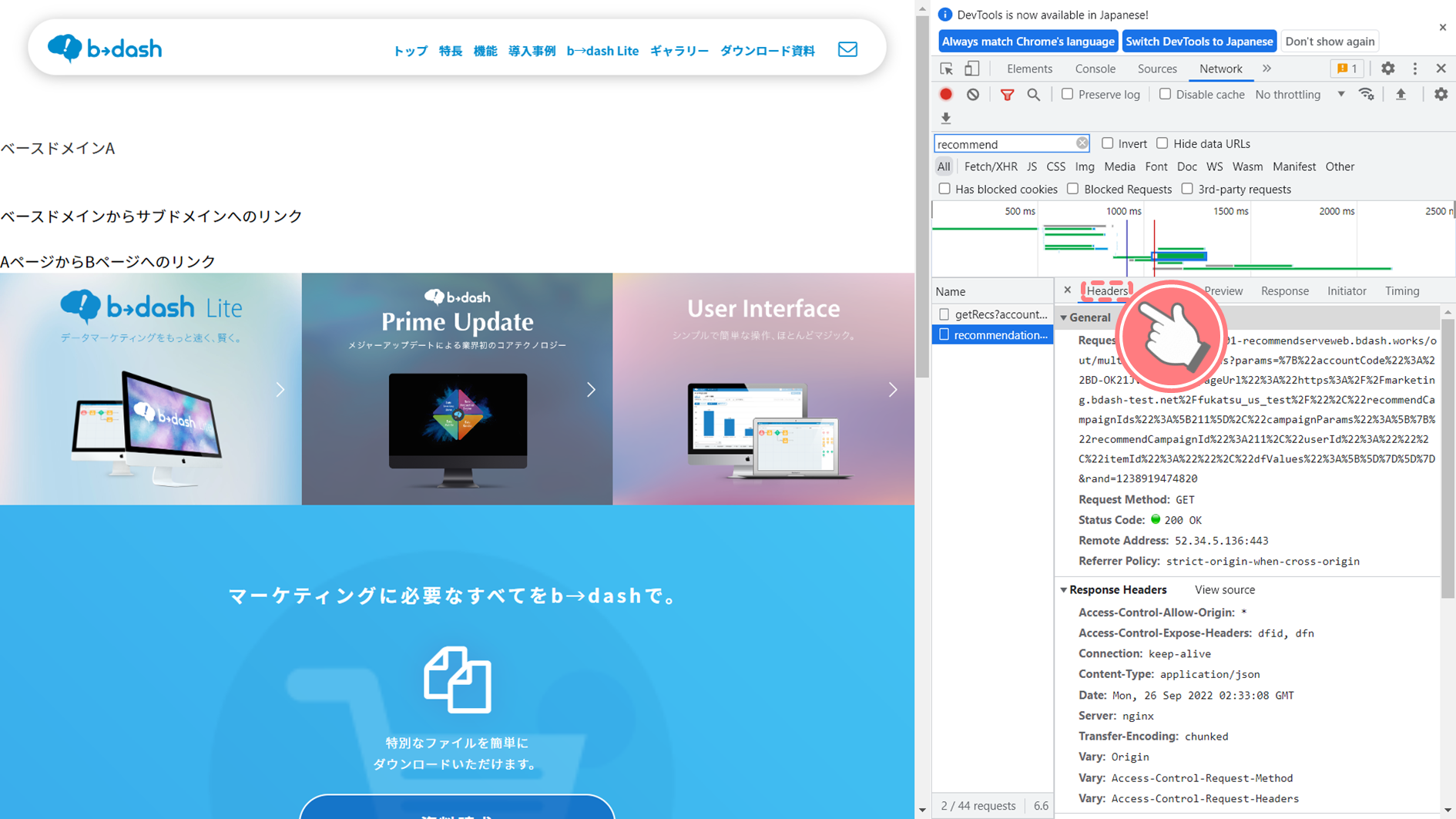
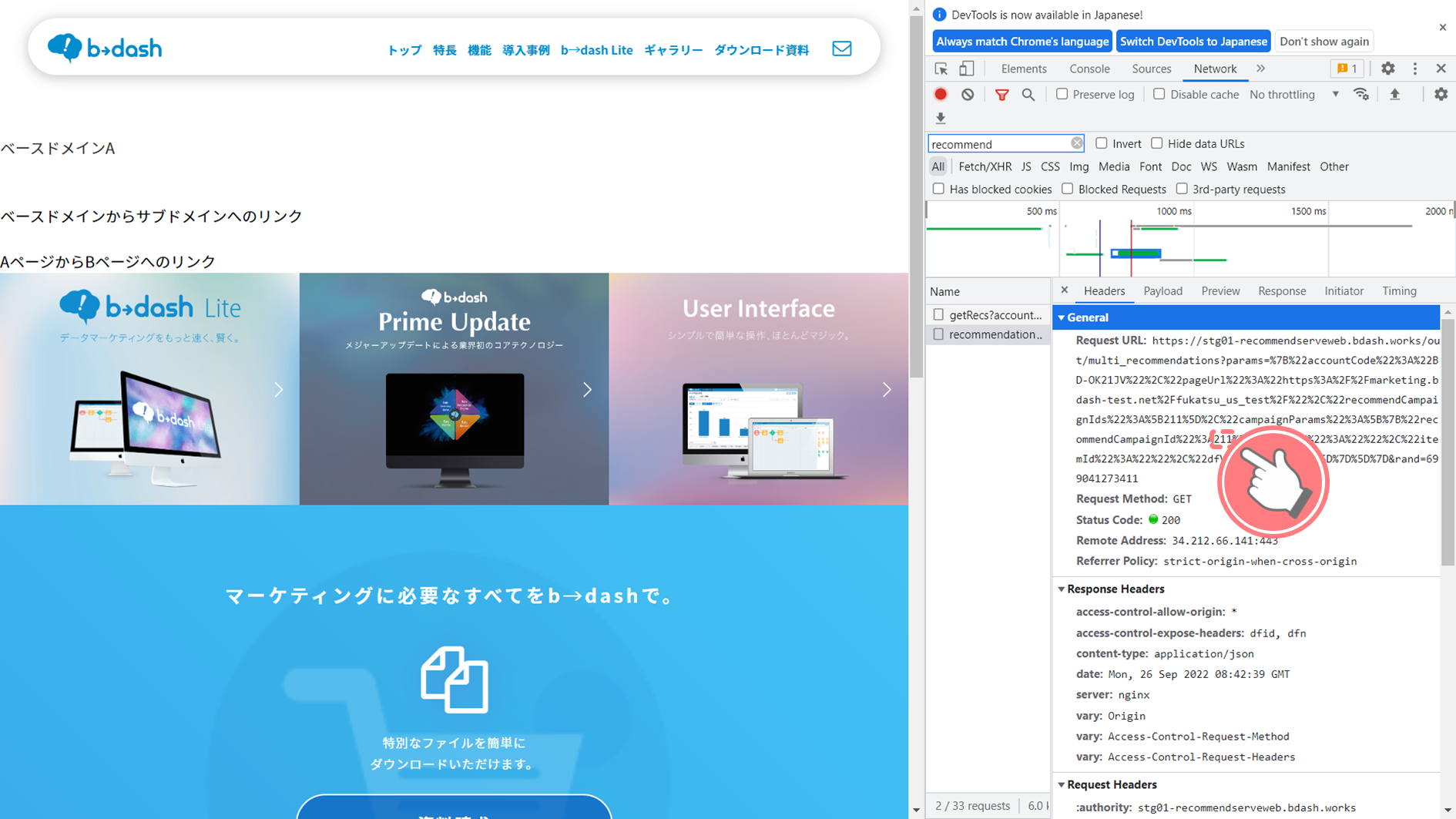
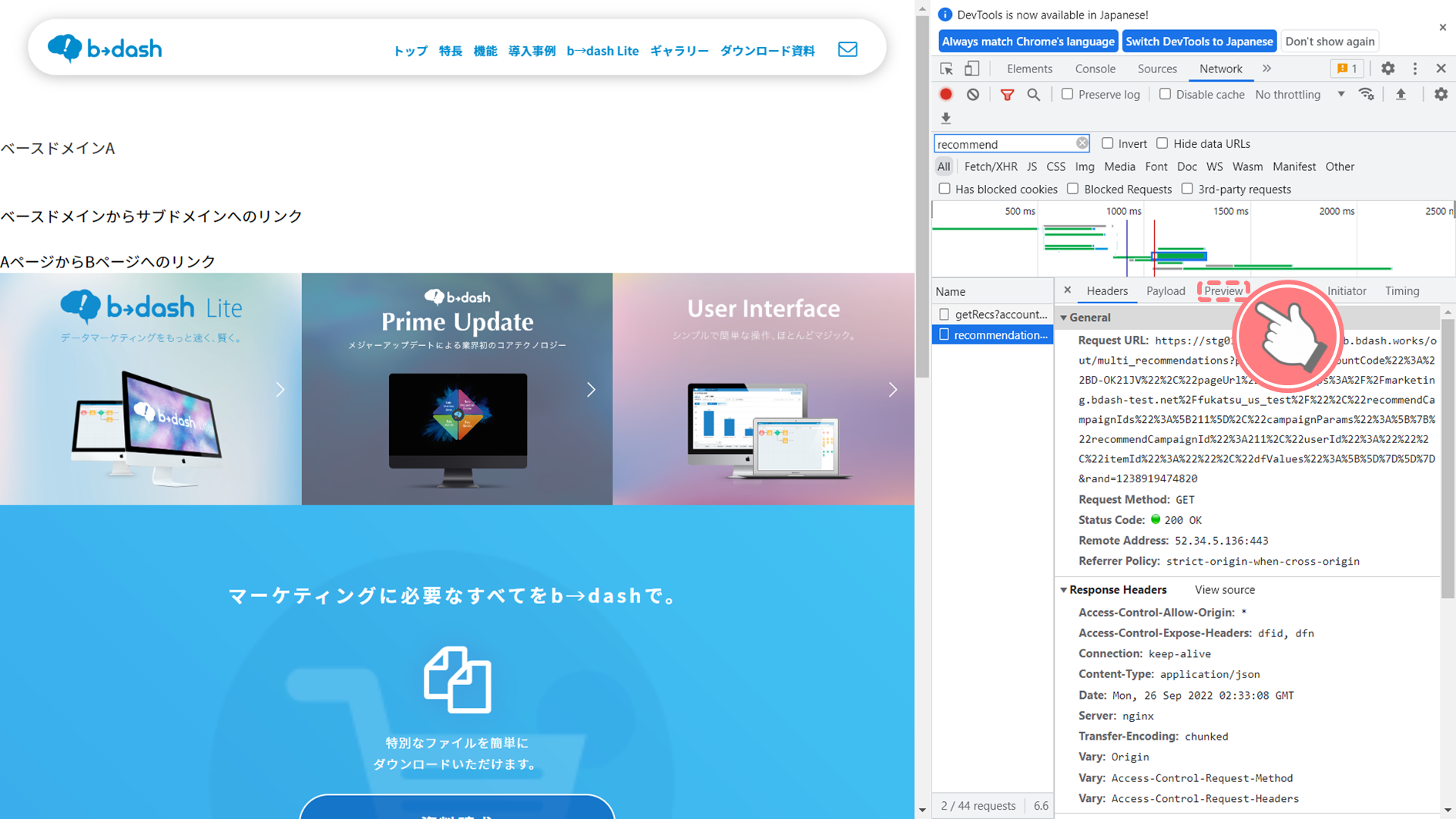
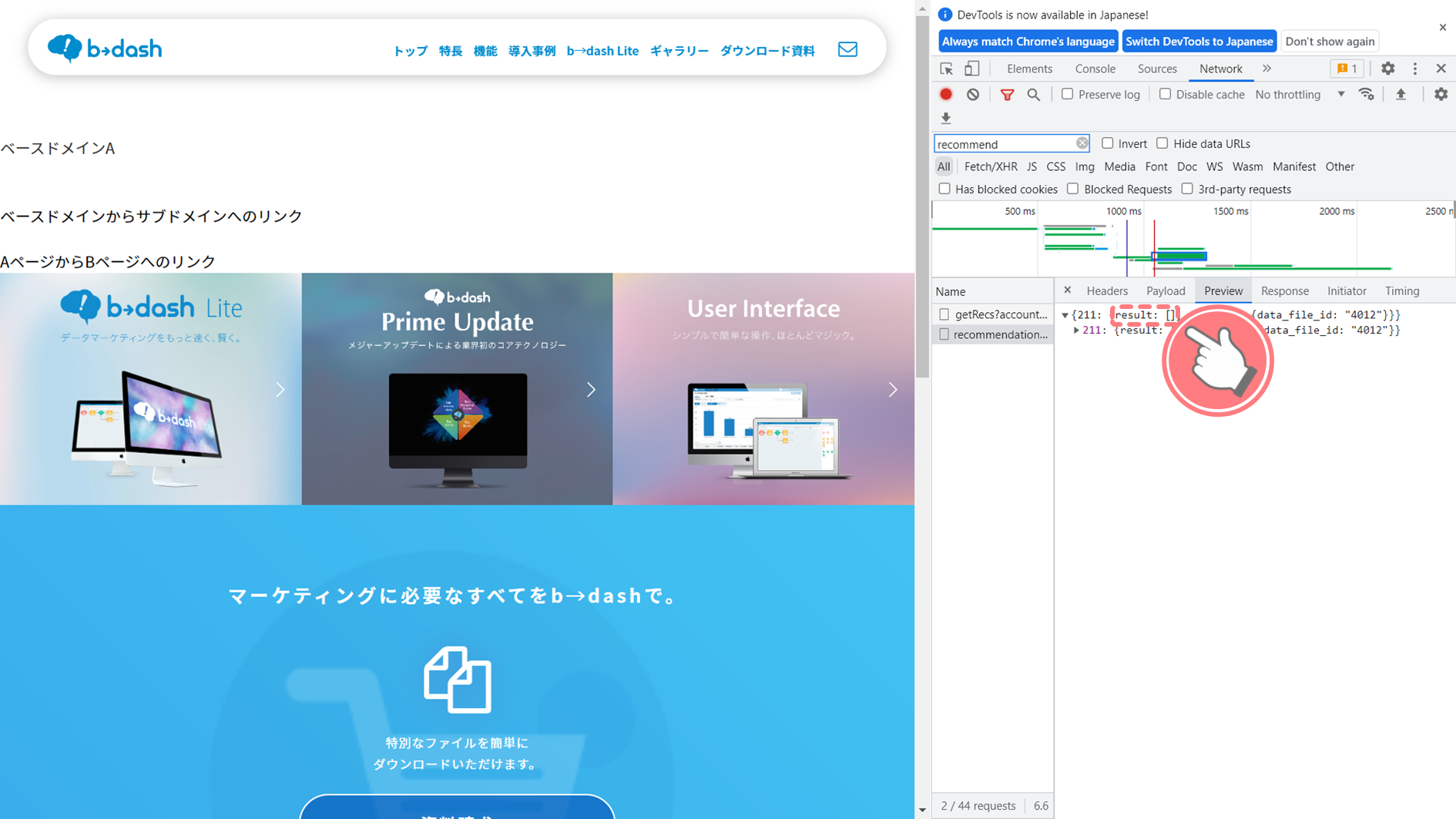
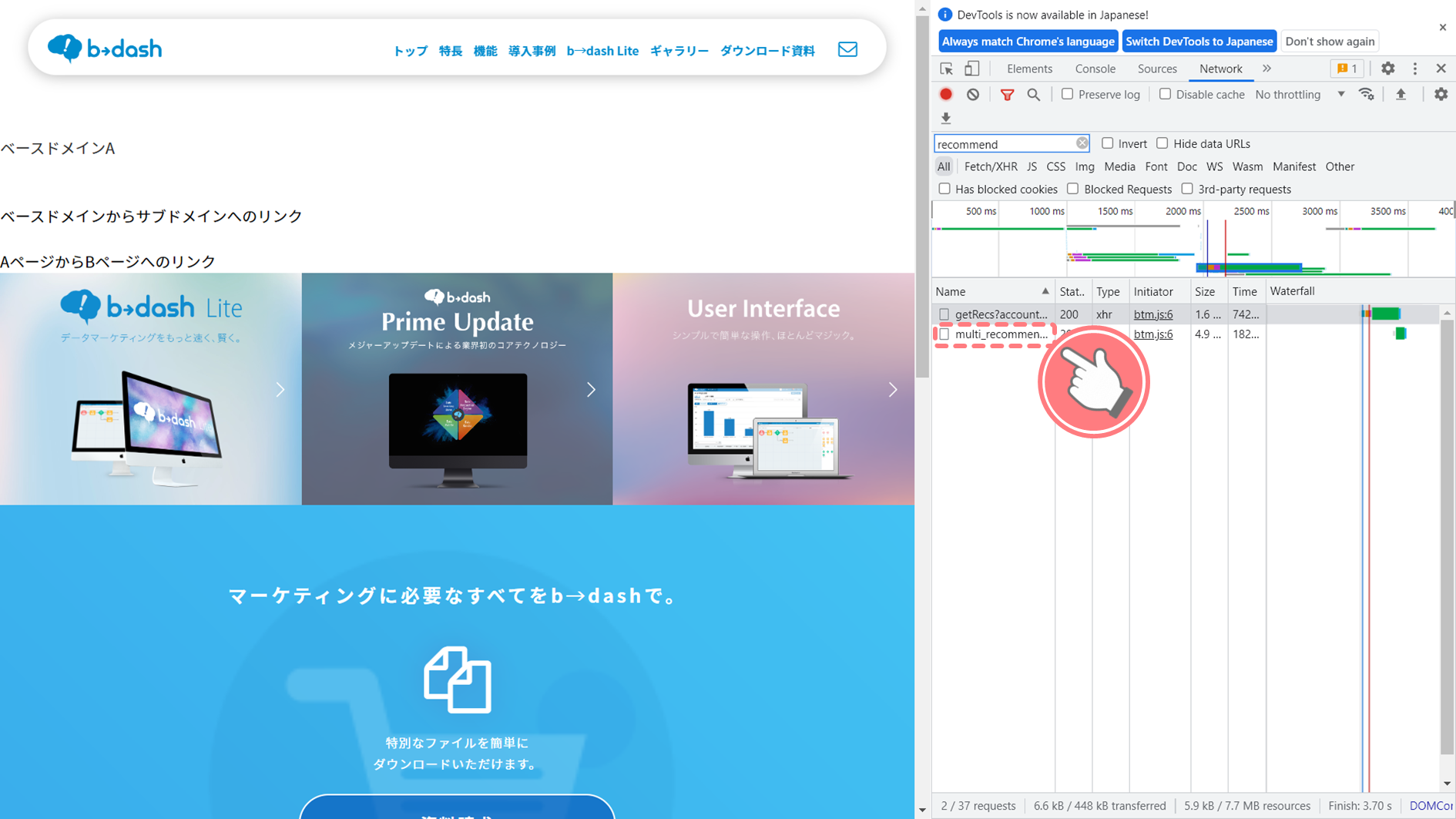
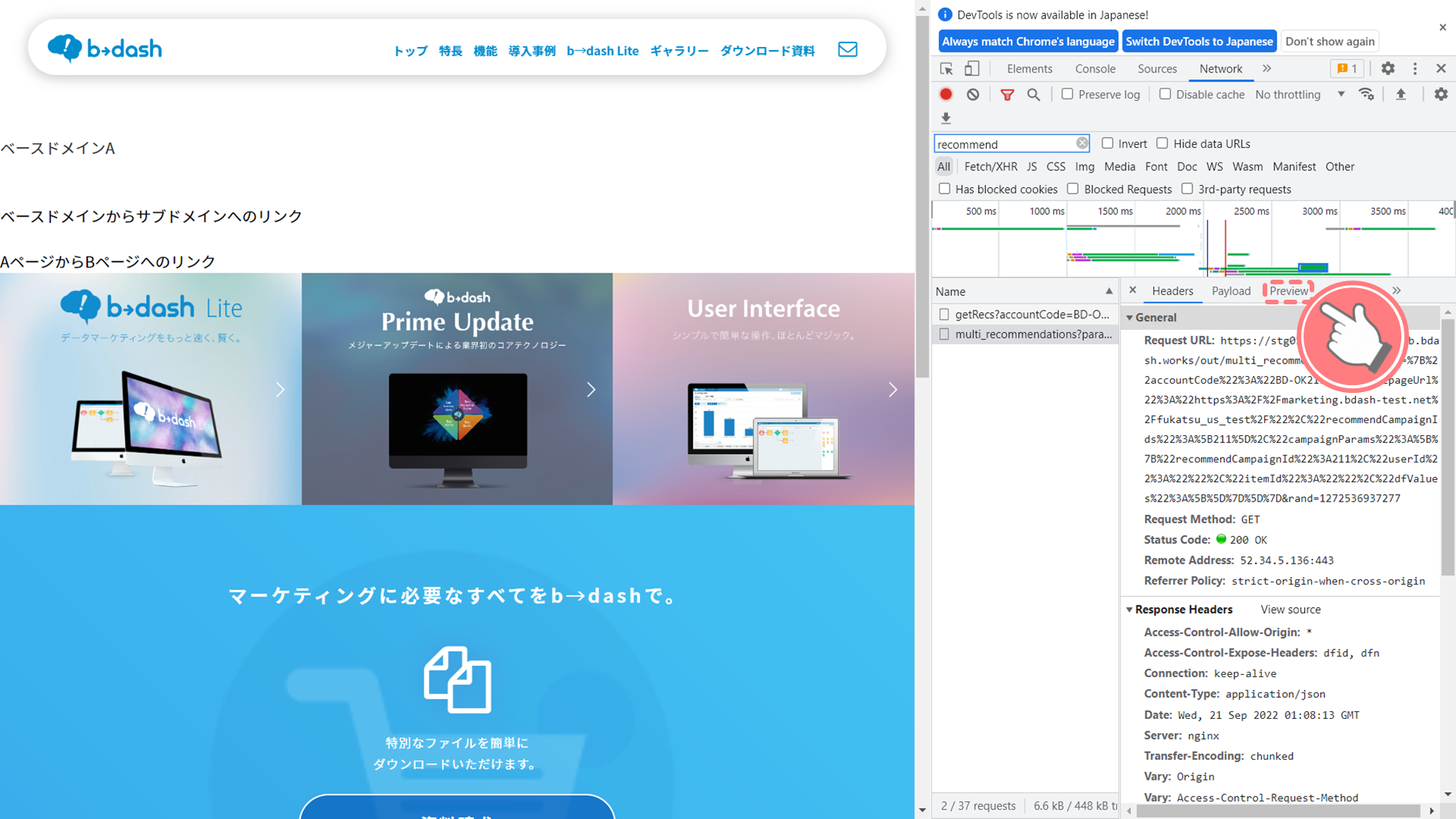
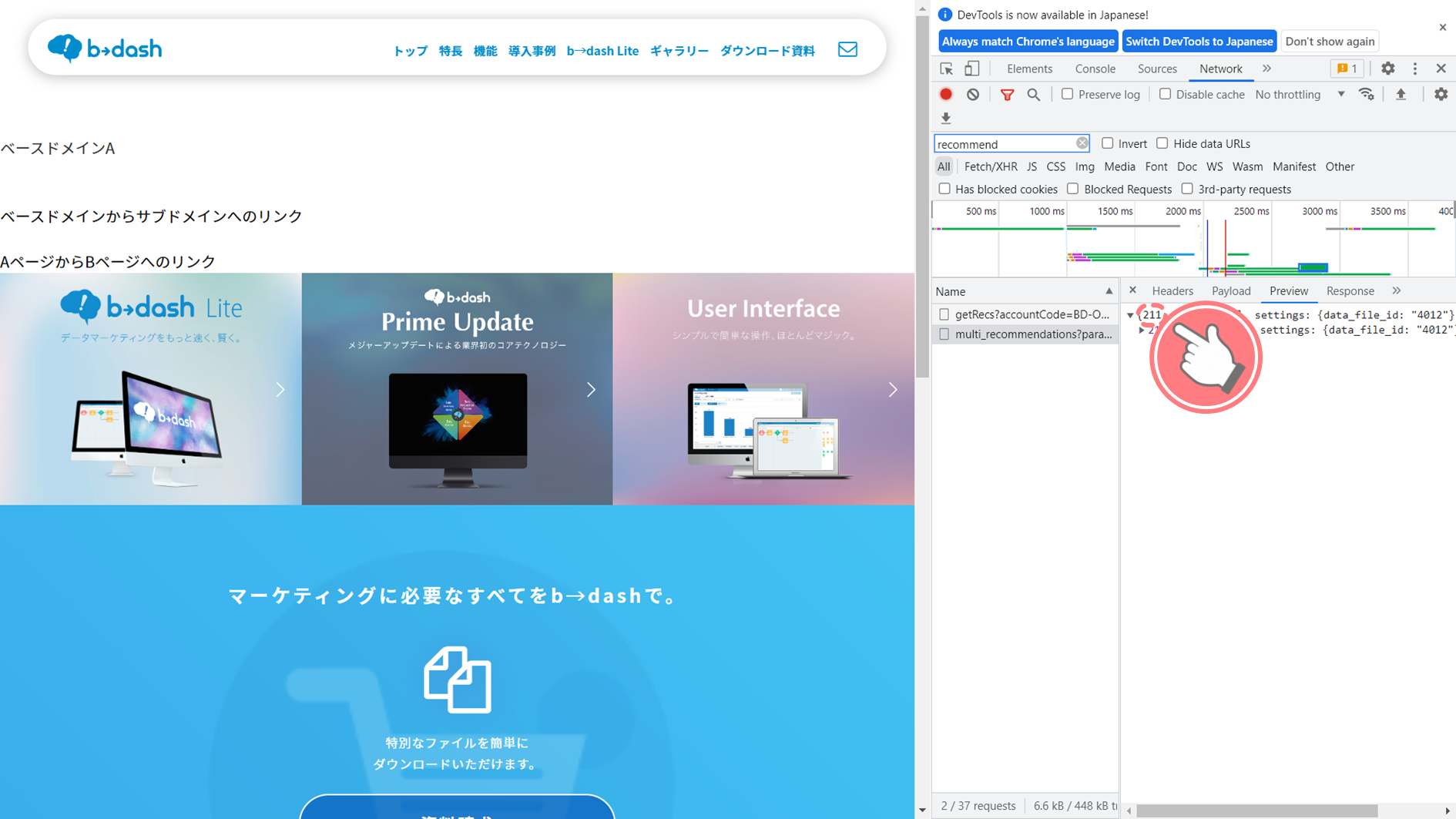
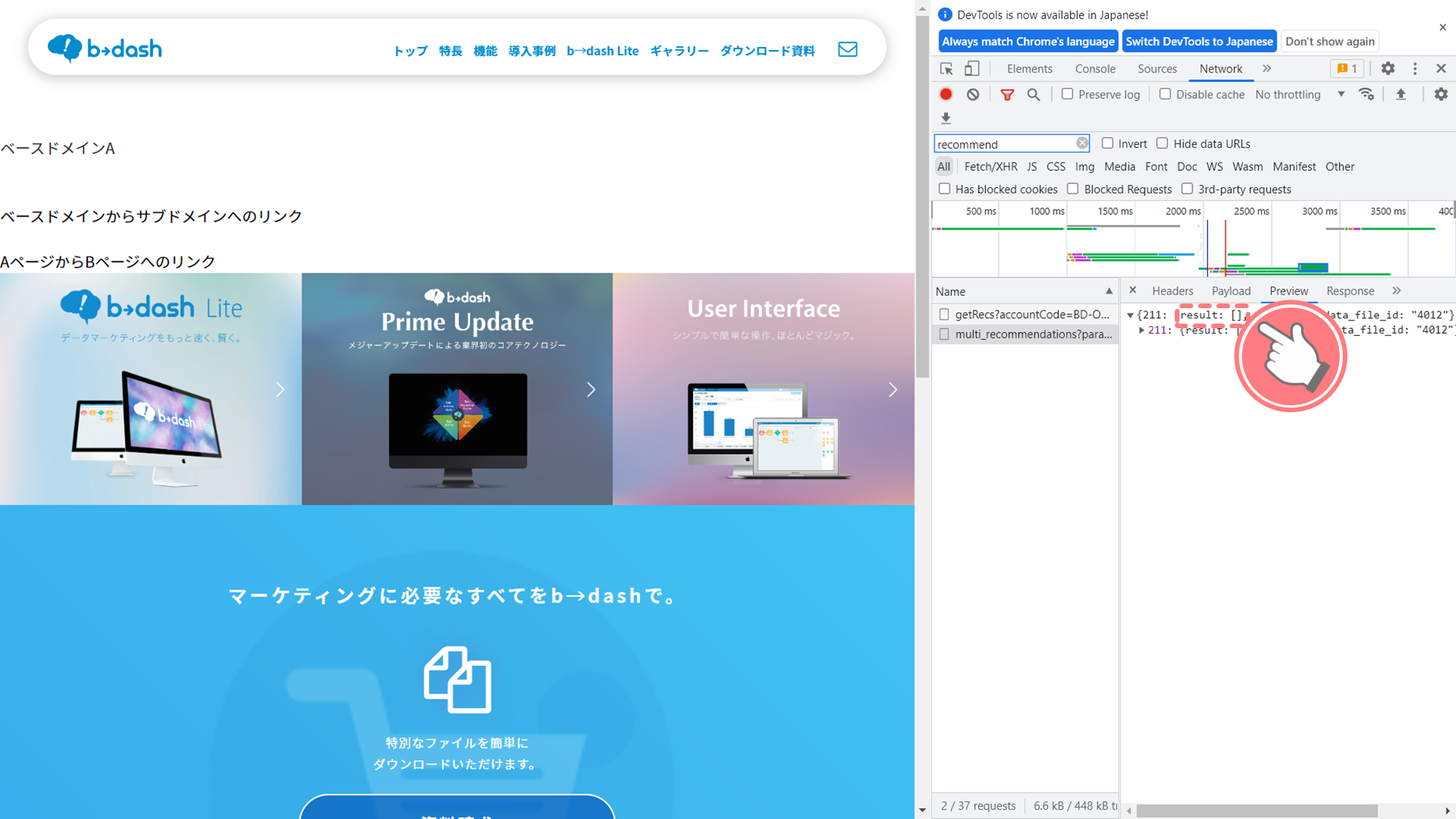
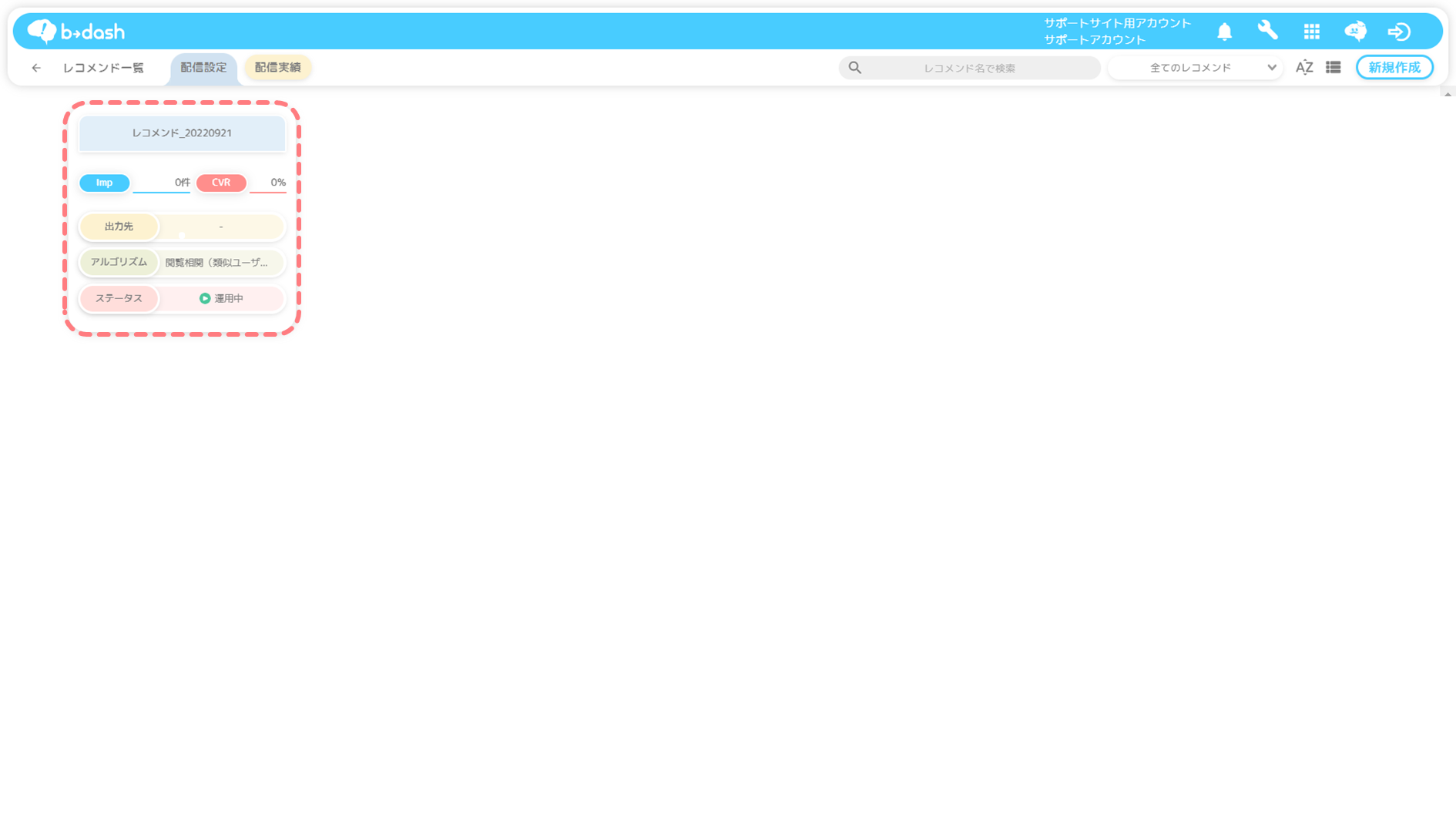
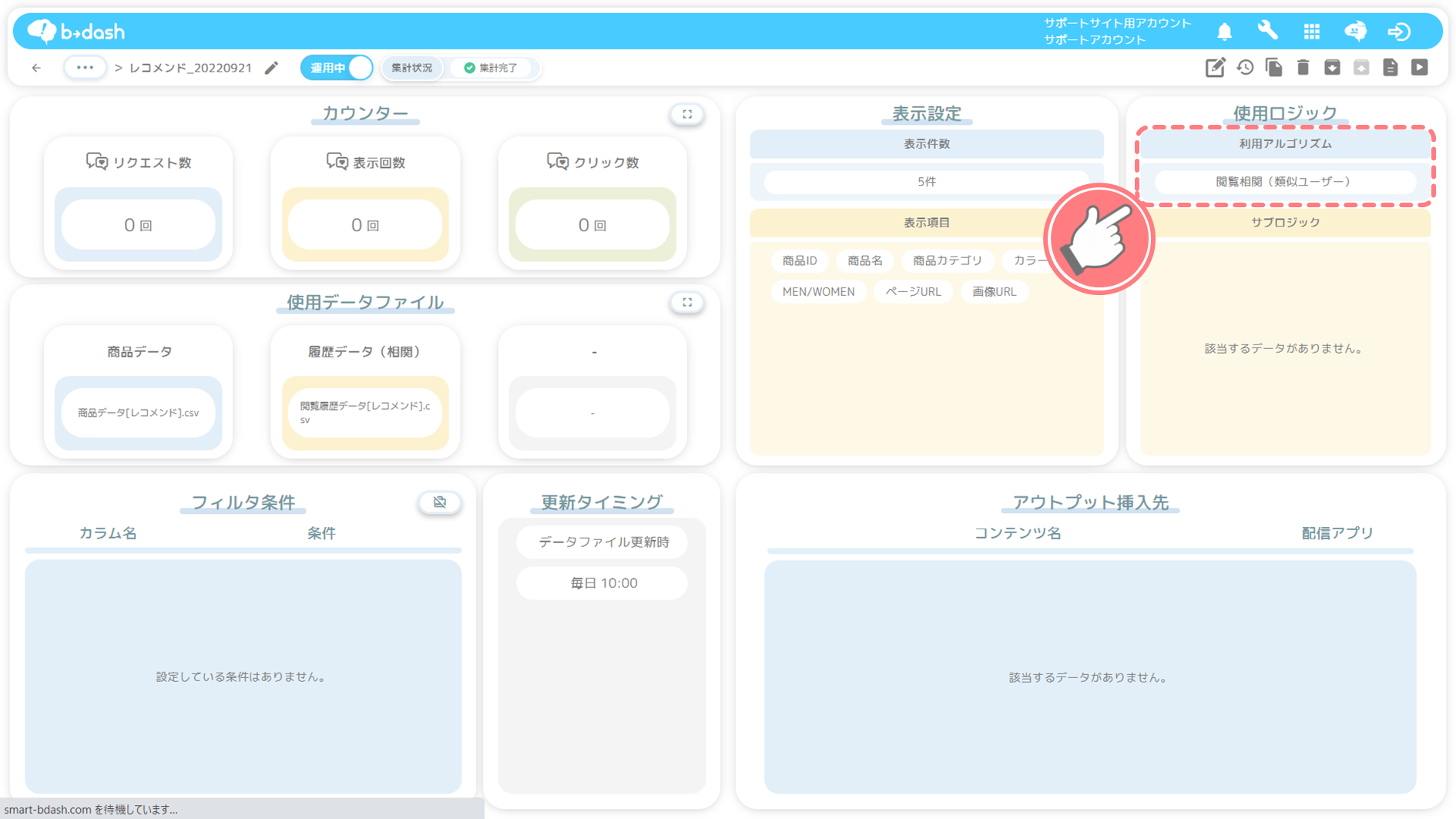
-1.png)